Page 1

Guía del Usuario
Parte del contenido de este manual puede variar en el teléfono, dependiendo del software del teléfono
o del proveedor del servicio. Todas las marcas de AT&T contenidas aquí son marcas comerciales de
AT&T Intellectual Property y/o compañías afiliadas a AT&T. © 2009 AT&T Intellectual Property. Todos los
derechos reservados.
El color actual del equipo puede variar.
Page 2

DECLARACIÓN DE GARANTÍA LIMITADA
1. ESTA GARANTÍA CUBRE :
LG le ofrece una garantía limitada de que
la unidad adjunta para el suscriptor y sus
accesorios adjuntos estarán libres de defectos
de materiales o mano de obra, según los
siguientes términos y condiciones:
1.
La garantía limitada del producto se extiende
durante DOCE (12) MESES contados a partir
de la fecha del producto con una prueba de
compra válida o, de no haber una prueba
de compra válida, QUINCE (15) MESES
contados a partir de la fecha de fabricación
según se determine por el código de fecha de
fabricación de la unidad.
2.
La garantía limitada se extiende sólo al
comprador original del producto y no está
permitido asignarla o transferirla a ningún
otro comprador o usuario final.
3.
Esta garantía sólo tiene validez para el
comprador original del producto durante
el período de garantía y siempre que se
encuentre en los EE. UU., incluidos Alaska,
Hawai, los territorios de EE. UU. y el Canadá.
4.
El armazón externo y las piezas de adorno
están libres de defectos en el momento del
envío y, por lo tanto, no están cubiertas por
los términos de esta garantía limitada.
5.
A solicitud de LG, el consumidor debe
proporcionar información para probar de
manera razonable la fecha de compra.
6.
El consumidor deberá hacerse cargo de
los gastos de envío del producto ante el
Departamento de servicio al cliente de LG. LG
deberá pagar el gasto de envío del producto
al consumidor, después de haber cumplido
con el servicio según esta garantía limitada.
2. ESTA GARANTÍA NO CUBRE :
1. Defectos o daños ocasionados por usar el
producto de una manera diferente del modo
normal y habitual.
2.
Defectos o daños ocasionados por
uso anormal, condiciones anormales,
almacenamiento inadecuado, exposición
a humedad excesiva, modificaciones no
autorizadas, conexiones no autorizadas,
reparaciones no autorizadas, uso
inadecuado, negligencia, abuso, accidente,
alteración, instalación inadecuada u otras
acciones que no sean responsabilidad de LG,
incluido el daño causado por envío, fusibles
fundidos, derrames de comida o líquidos.
3.
Roturas o daños en las antenas, a menos
que hayan sido causados por defectos en los
materiales o la mano de obra.
4.
Que el Departamento de servicio al cliente
de LG no fuera notificado por el consumidor
del defecto o avería del producto durante el
período de garantía limitada aplicable.
5.
Productos a los que les quitaron el número de
serie o que haya quedado ilegible.
6.
Esta garantía limitada reemplaza a todas
las demás garantías explícitas o implícitas,
ya sea de hecho o por intervención de
la ley, reglamentaria o de otro tipo, que
comprendan, pero sin limitación, cualquier
garantía implícita de comercialización o
idoneidad para un uso en particular.
7.
Daño proveniente del uso de accesorios que
no fueron aprobados por LG.
8.
Todas las superficies de plástico y todas las
demás piezas expuestas externamente que
tengan arañazos o daños causados por el uso
normal por parte del cliente.
Page 3
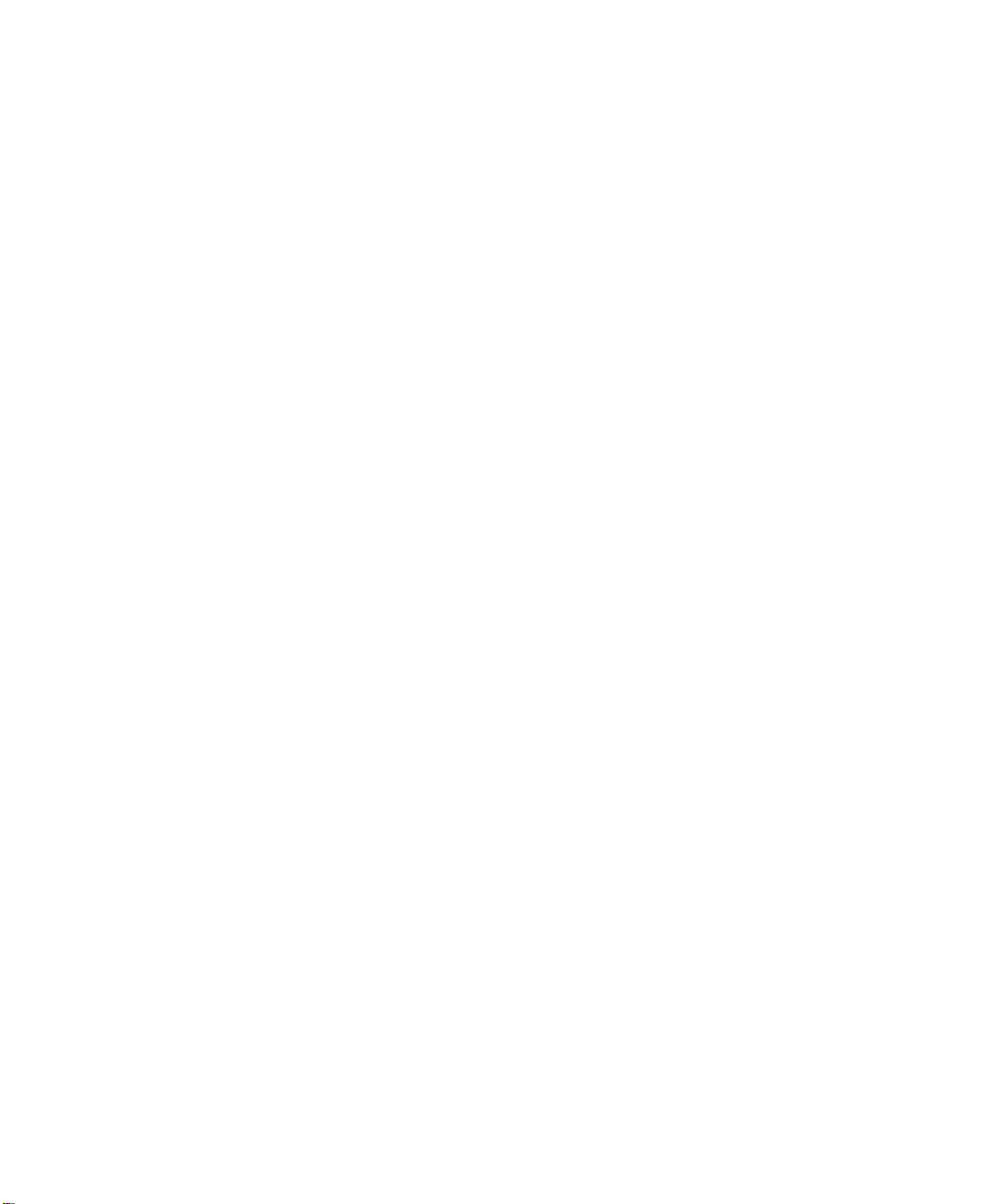
9. Productos que se hayan hecho funcionar
fuera de los límites máximos.
10.
Productos usados o alquilados.
11.
Consumibles (como los fusibles).
3. LO QUE HARÁ LG :
LG, a su exclusivo criterio, reparará,
reemplazará o rembolsará el precio de compra
de cualquier unidad que no cumpla con la
presente garantía limitada. LG puede, a su
elección, optar por usar partes o unidades
nuevas, restauradas o readaptadas con
una funcionalidad similar. Además, LG no
reinstalará o realizará copias de seguridad
de ningún dato, aplicación o software que
el usuario haya agregado al teléfono. Por lo
tanto, se recomienda que usted realice una
copia de seguridad de todo dato o información
de ese tipo antes de enviar la unidad a LG, de
modo de evitar una pérdida permanente de esa
información.
4. DERECHOS JURÍDICOS ESTATALES :
No es aplicable ninguna otra garantía explícita
a este producto. LA DURACIÓN DE CUALQUIER
GARANTÍA IMPLÍCITA, INCLUIDA LA
GARANTÍA IMPLÍCITA DE COMERCIABILIDAD,
ESTÁ LIMITADA A LA DURACIÓN DE LA
GARANTÍA EXPLÍCITA INCLUIDA EN EL
PRESENTE. LG INFOCOMM INC. NO SERÁ
RESPONSABLE POR LA PÉRDIDA DE USO
DEL PRODUCTO, LOS INCONVENIENTES,
PÉRDIDA O CUALQUIER OTRO DAÑO DIRECTO
O CONSECUENCIAL QUE SE DESPRENDA DEL
USO DEL PRODUCTO O DE LA IMPOSIBILIDAD
DE USARLO, O POR CUALQUIER INFRACCIÓN
DE CUALQUIER GARANTÍA EXPLÍCITA O
IMPLÍCITA, INCLUIDA LA GARANTÍA IMPLÍCITA
DE COMERCIABILIDAD APLICABLE A ESTE
PRODUCTO.
Algunos estados no permiten la exclusión
o limitación de daños incidentales o
consecuenciales, o no permiten limitaciones
sobre cuánto tiempo dura una garantía
implícita, de modo que estas limitaciones y
exclusiones podrían no aplicársele a usted.
Esta garantía le da derechos legales concretos,
y podría tener otros derechos que varían de un
estado a otro.
5.
CÓMO OBTENER EL SERVICIO POR GARANTÍA :
Para obtener servicio por garantía, llame
o envíe un fax a los siguientes números
telefónicos desde cualquier punto de los
Estados Unidos continentales:
Tel. 1-800-793-8896 o Fax. 1-800-448-4026
O visite www.lgeservice.com.
También se puede enviar correspondencia a:
LG Electronics MobileComm U.S.A., Inc.
201 James Record Road Huntsville, AL 35824
NO DEVUELVA EL PRODUCTO A
LA DIRECCIÓN MENCIONADA
ANTERIORMENTE.
Llame o escriba para conocer la ubicación
del centro de servicio autorizado de LG
más cercano a usted y para conocer los
procedimientos necesarios para obtener
reclamaciones por la garantía.
Page 4

Introducción
Felicitaciones por haber comprado el teléfono avanzado y compacto eXpoTM de LG con Windows Phone,
diseñado para funcionar con la más reciente tecnología de comunicación digital móvil.
Esta guía del usuario contiene información importante acerca del uso y funcionamiento de este
teléfono. Lea toda la información con cuidado para obtener un desempeño óptimo y para evitar
cualquier daño o mal uso del teléfono. Cualquier cambio o modificación que no esté explícitamente
aprobado en esta guía del usuario podría invalidar la garantía que tiene para este equipo.
Introducción
1
Page 5

Guía del usuario
- Español
Este documento es la guía del usuario del teléfono inteligente eXpoTM
de LG con Windows Phone. LG Electronics se reserva todos los
derechos de este documento. Se prohíbe la copia, la modificación y la
distribución de este documento sin el consentimiento de LG Electronics.
Page 6

Contenido
Introducción 1
Por su seguridad 9
Características del teléfono eXpoTM de LG 17
Componentes del teléfono
Indicaciones para la pantalla táctil 19
Introducción 20
Instalación de la tarjeta SIM y la batería
Carga de la batería 21
Modo de carga 22
Desconexión del cargador 23
Cómo usar una tarjeta de memoria microSD
(opcional) 24
Encendido del dispositivo 25
Encendido/apagado del teléfono eXpoTM
Activación del modo Inactivo / Desactivación del modo
Inactivo 26
Bloquear o desbloquear el teléfono
Calibración de la pantalla táctil 27
Pantalla Today predeterminada de Windows 28
La pantalla de inicio 29
Guía de la interfaz de usuario clase S de LG 30
Pantalla de inicio de LG 31
Medios y contactos favoritos 32
Indicadores 33
Árbol de menús 35
Uso del menú Start 37
Contenido
3
Page 7
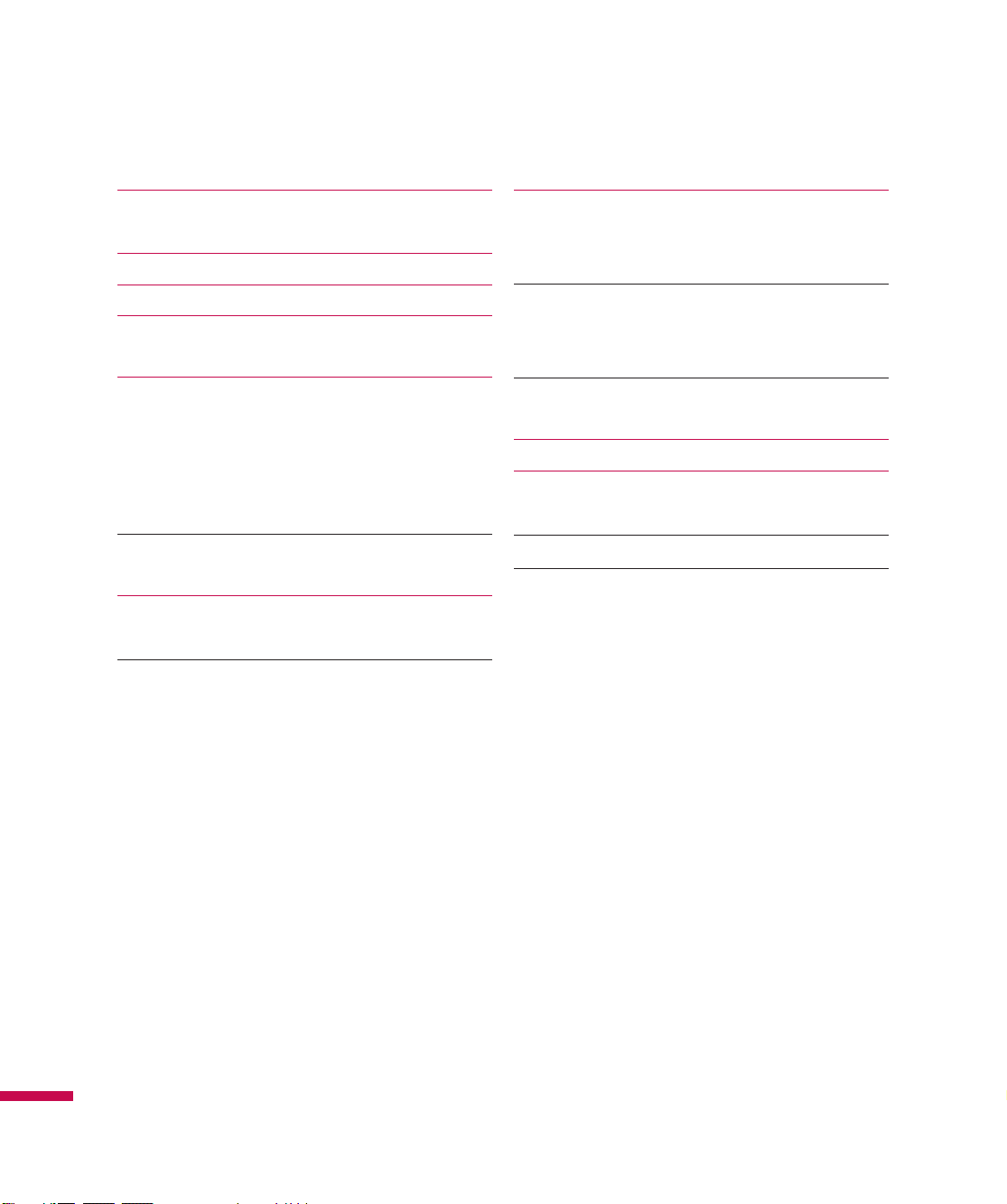
Contenido
Uso de LG Menu 40
Teclas de volumen
Uso de la función multitarea 41
Personalización de la pantalla Today 42
Uso del menú Start 43
Edición del menú Start
Llamar 44
Historial de llamadas
Hacer una llamada
Hacer una llamada desde el teléfono
Hacer una llamada desde Contacts
Contestar y rechazar una llamada 45
Opciones en llamada
Compartir un video durante una llamada 46
Iniciar una sesión de video compartido
Recibir una sesión de video compartido 48
Formas adicionales de iniciar una llamada de video
compartido
Contactos 50
Descripción general de Contacts
Buscar un contacto
Agregar un contacto nuevo 51
Para crear un contacto
Para cambiar la información de los contactos
Para buscar un contacto 52
Para copiar los contactos de la tarjeta SIM al teléfono
Enviar mensajes Toque 53
Introducir textos 54
Uso del método de entrada de texto
Movimientos de Transcriber 55
Introducir texto en el dispositivo mediante el teclado
QWERTY 56
Contenido
4
Page 8
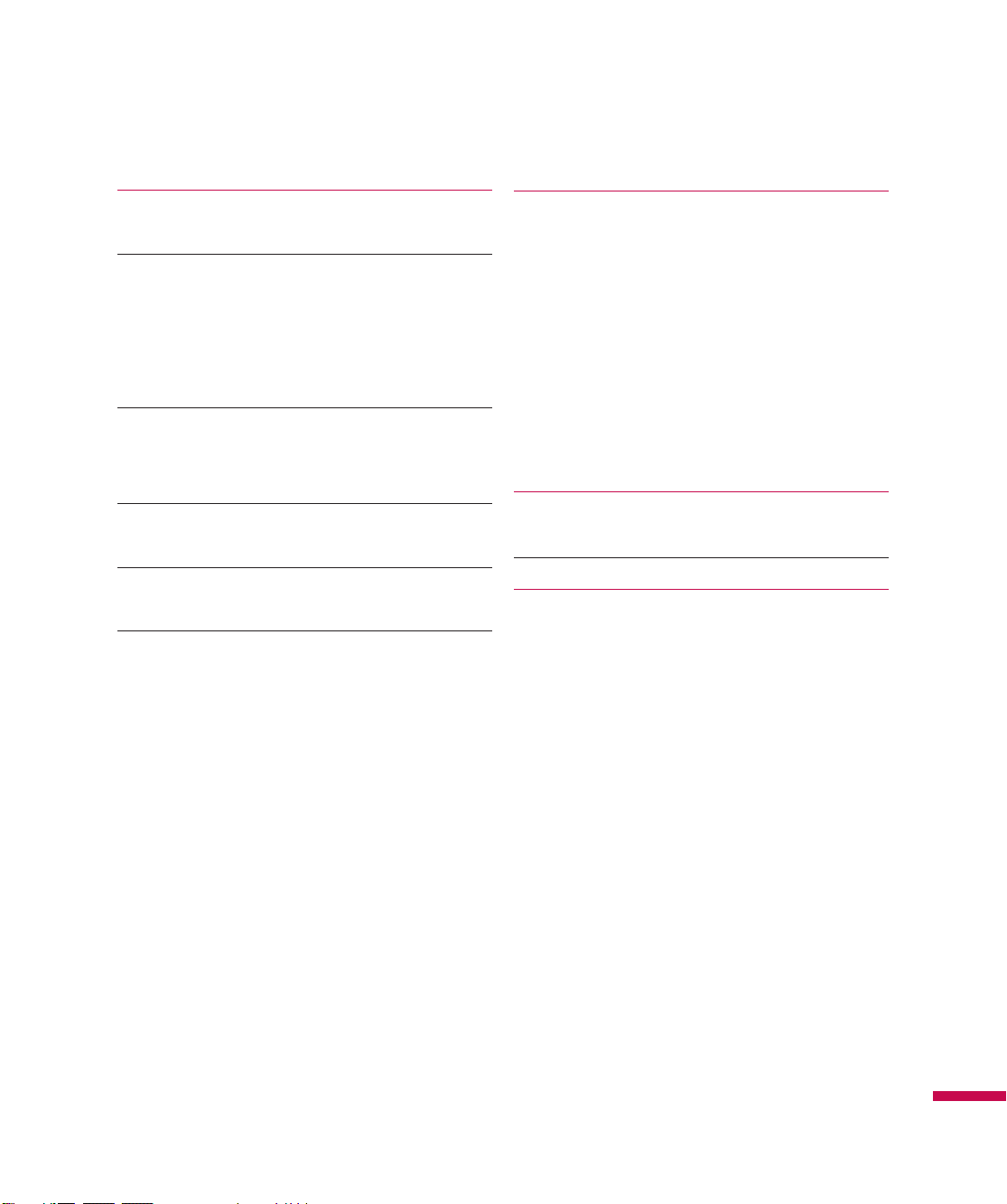
Introducir texto en el dispositivo en la vista vertical 57
Full QWERTY
Half QWERTY 58
Introducir símbolos
Introducir números
Tecla CAPS
Tecla FN
Introducir texto con el modo XT9 59
Correo electrónico Toque
Acerca del correo electrónico
Configurar un correo electrónico personal 60
Correo electrónico inalámbrico corporativo
Enviar un correo electrónico 61
Cómo descargar mensajes
Para responder o reenviar un mensaje 62
Mensajería
Cómo administrar mensajes
AppCenter Toque
Ringtones
Games
Cool Tool/Apps
Videos
Color Graphics
Fun Packs
Themes
Answer tones
MEdia Net Home
63
Mobile Web 64
Reproductor de música
Agregar música al teléfono 65
Música de AT&T 70
Comprar música
MusicID
Contenido
5
Page 9
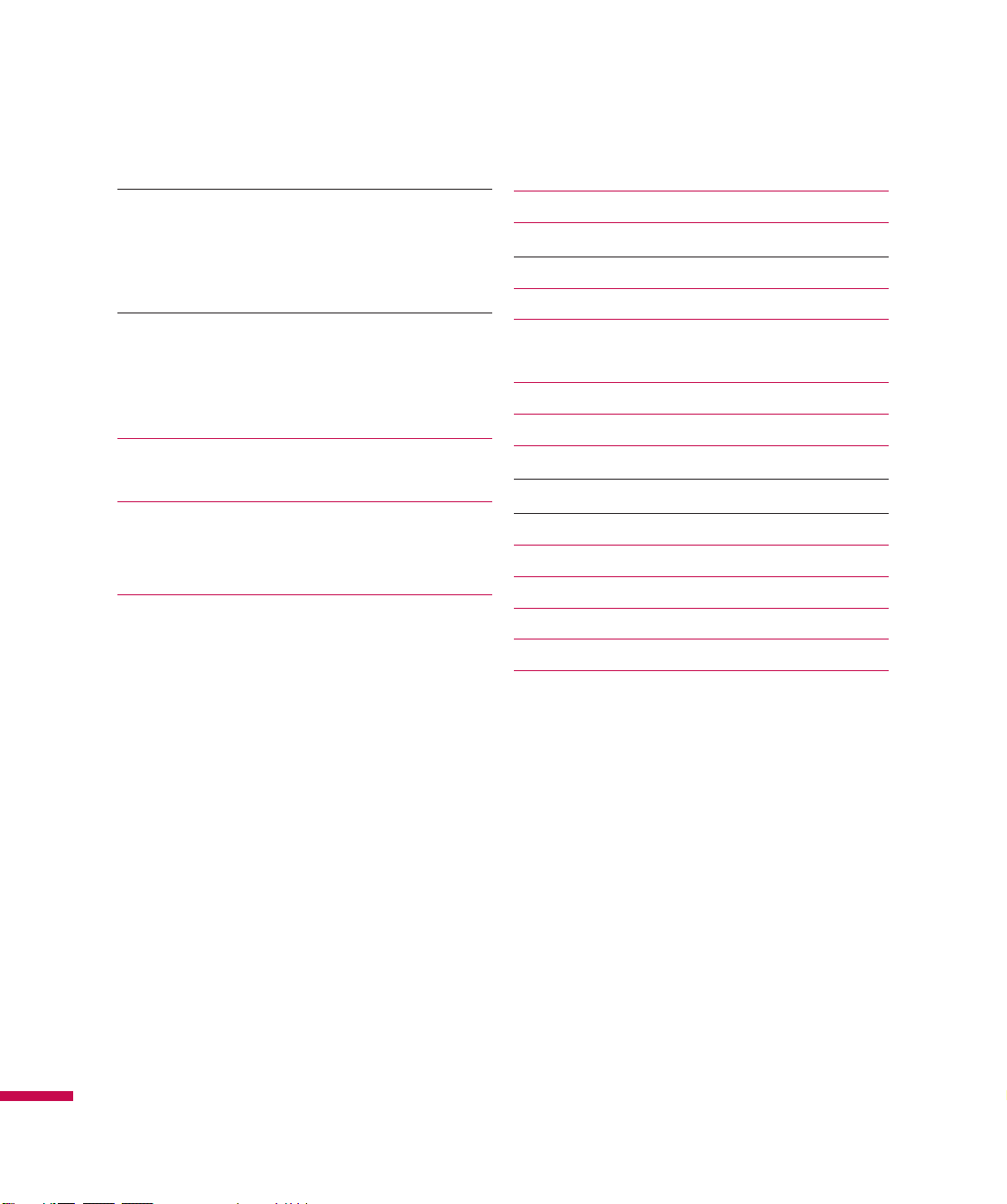
Contenido
XM Radio 71
Videos musicales
Sincronización de música
Comunidad
Aplic. de música 72
Video móvil
Mobi4Biz
Juegos
Aplicaciones 73
Uso de la alarma
Uso del lector de RSS 74
Clima
Para cambiar la ciudad y el estado
Uso de la calculadora 75
Calculadora de propinas
Uso del cronómetro
Sprite Backup Toque 76
GPS de AT&T 77
Descripción general del menú de AT&T Navigator 80
Wireless Manager 85
Cambiar la configuración del teléfono 86
Uso de las salidas de pantalla
Mostrar la pantalla Today 87
Uso de Bluetooth 87
Uso de TTY 88
Modo TTY (máquina de escribir a distancia) 89
Conexión de un equipo TTY a un teléfono 90
Tomar fotografías y realizar grabaciones 91
Antes de tomar una foto 92
Después de tomar una foto 93
Antes de realizar grabaciones 94
Después de grabar el clip de video 95
Contenido
6
Page 10

Álbum de fotos 96
Mi Multimedia 96
Para copiar una imagen o clip de video a su dispositivo 97
Radio FM 97
Para configurar el sonido y las notificaciones de
acciones 98
Uso del sensor de huellas digitales 99
Comando de voz 100
Voice Command Settings 101
Administrador de tareas 105
Uso compartido por Internet
ActiveSync 106
Configuración en Windows Vista™ 107
Configuración en Windows XP 108
Sincronizar información 109
Sincronización mediante Bluetooth 111
Sincronizar música, video e imágenes 112
Respuesta táctil 113
Pantalla
Botones
Sensores 113
Accelerometer Sensor
Auto Luminous Control Sensor 114
Sensor de proximidad
MI 114
Inicio de sesión 115
Alternar entre comunidades
Cambiar el estado
Lista de contactos 116
Conversaciones
IM Settings 117
Cerrar la aplicación
Contenido
7
Page 11

Contenido
Office Mobile 117
Excel Mobile
PowerPoint Mobile 119
Word Mobile 120
Herramientas 120
Proxy Manager
Java 121
Mobile Zip 121
Para ver Mobile Zip
Para desplazarse por los menús 122
Para extraer uno o más archivos
Para asociar Mobile Zip con otros archivos 123
Reinicio del dispositivo
Para ejecutar un reinicio parcial
Para ejecutar un reinicio completo 124
Accesorios 125
Indicaciones de seguridad 126
Información de seguridad de la TIA
Información de seguridad 130
Actualización de la FDA para los consumidores 134
10 consejos de seguridad para conductores 141
Información al consumidor sobre la SAR (Tasa de
absorción específica, Specific Absorption Rate) 144
Declaración de AT&T sobre la compatibilidad
de dispositivos de ayuda auditiva 146
Compatibilidad de dispositivos de ayuda auditiva con
teléfonos móviles
Contenido
8
Page 12

Por su seguridad
Antes de comenzar
Instrucciones de seguridad
¡ADVERTENCIA!
a áreas de mucha humedad, como serían el baño, una piscina, etc.
Almacene siempre el teléfono lejos del calor.
Nunca almacene el teléfono en ambientes que puedan exponerlo a temperaturas menores a los
0 °C (32 °F) o superiores a los 40 °C (104 °F), como por ejemplo al aire libre durante una tormenta
de nieve o dentro del automóvil en un día caluroso. La exposición al frío o calor excesivos causará
desperfectos, daños y posiblemente una falla catastrófica.
Sea cuidadoso al usar su teléfono cerca de otros dispositivos electrónicos. Las emisiones de
radiofrecuencia del teléfono celular pueden afectar a equipos electrónicos cercanos que no estén
adecuadamente blindados. Debe consultar con los fabricantes de cualquier dispositivo médico
personal, como sería el caso de marcapasos o audífonos para determinar si son susceptibles de
recibir interferencia del teléfono celular.
Apague el teléfono cuando esté en una instalación médica o en una gasolinera. Nunca coloque el
teléfono en un horno de microondas, ya que esto hará que la batería estalle.
IMPORTANTE
Industria de las Telecomunicaciones (TIA, por su sigla en inglés) en la página 128.
Para reducir la posibilidad de sufrir descargas eléctricas, no exponga el teléfono
Antes de usar el teléfono, lea la información de seguridad de la Asociación de la
Por su seguridad
9
Page 13
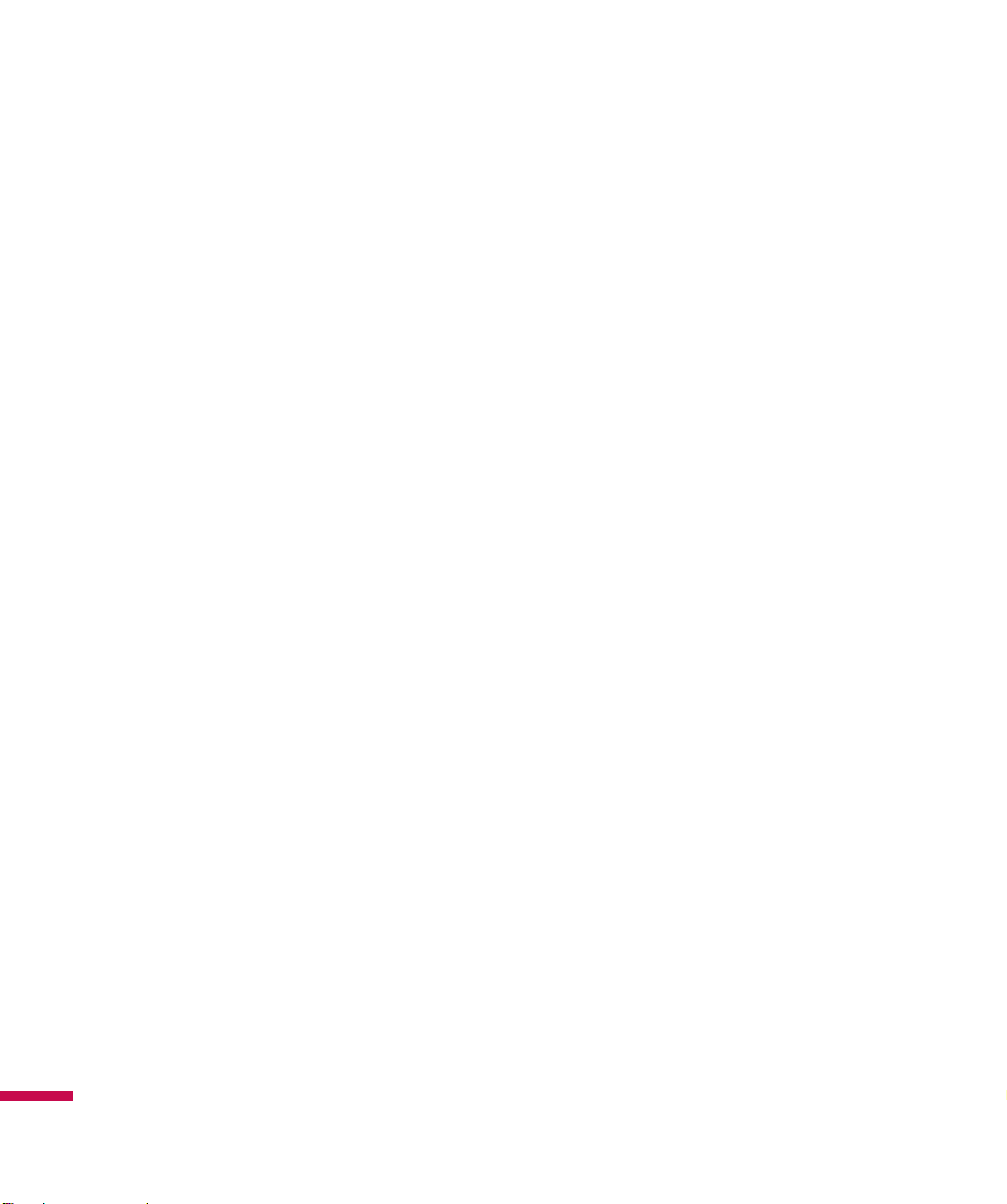
Por su seguridad
Información de seguridad
Lea estas sencillas instrucciones. Romper las reglas puede ser peligroso o ilegal. Se ofrece más
información detallada en esta guía del usuario.
v
No use nunca una batería no aprobada, ya que esto podría dañar el teléfono o la batería, y
podría ocasionar que estalle la batería.
v
Nunca coloque el teléfono en un horno de microondas ya que esto haría que estallara la batería.
v
No se deshaga de la batería mediante el fuego o con materiales peligrosos o inflamables.
v
Asegúrese de que no entren en contacto con la batería objetos con bordes cortantes. Existe
riesgo de causar un incendio.
v
Almacene la batería en un sitio alejado del alcance de los niños.
v
Cuide que los niños no se traguen partes del teléfono, como los tapones de hule (del auricular,
partes conectoras del teléfono, etc.). Esto podría causar asfixia o ahogo.
v
Desconecte el enchufe de la toma de corriente y el cargador cuando se ilumina porque puede
provocar un choque eléctrico o peligro de incendio.
v
Al ir en automóvil, no deje el teléfono ni instale el kit de manos libres cerca de la bolsa de aire.
Si el equipo inalámbrico está instalado incorrectamente y se activa la bolsa de aire, usted puede
resultar gravemente lesionado.
v
No use un teléfono de mano cuando esté conduciendo.
v
No use el teléfono en zonas donde esté prohibido hacerlo. (Por ejemplo, en los aviones).
v
No exponga el cargador de baterías o el adaptador a la luz directa del sol, ni lo utilice en sitios
con elevada humedad, como por ejemplo el baño.
v
Nunca almacene el teléfono a temperaturas menores de -4° F ni mayores de
v
No use sustancias químicas corrosivas (como alcohol, bencina, solventes, etc.) ni detergentes
para limpiar el teléfono. Existe riesgo de causar un incendio.
Por su seguridad
v
No deje caer el teléfono, ni lo golpee o agite fuertemente. Tales acciones pueden dañar las
tarjetas de circuitos internas del teléfono.
v
No use el teléfono en áreas altamente explosivas, ya que puede generar chispas.
v
No dañe el cable de corriente doblándolo, retorciéndolo, tirando de él o calentándolo. No use la
clavija si está suelta, ya que esto puede ocasionar incendios o descargas eléctricas.
104° F.
10
Page 14
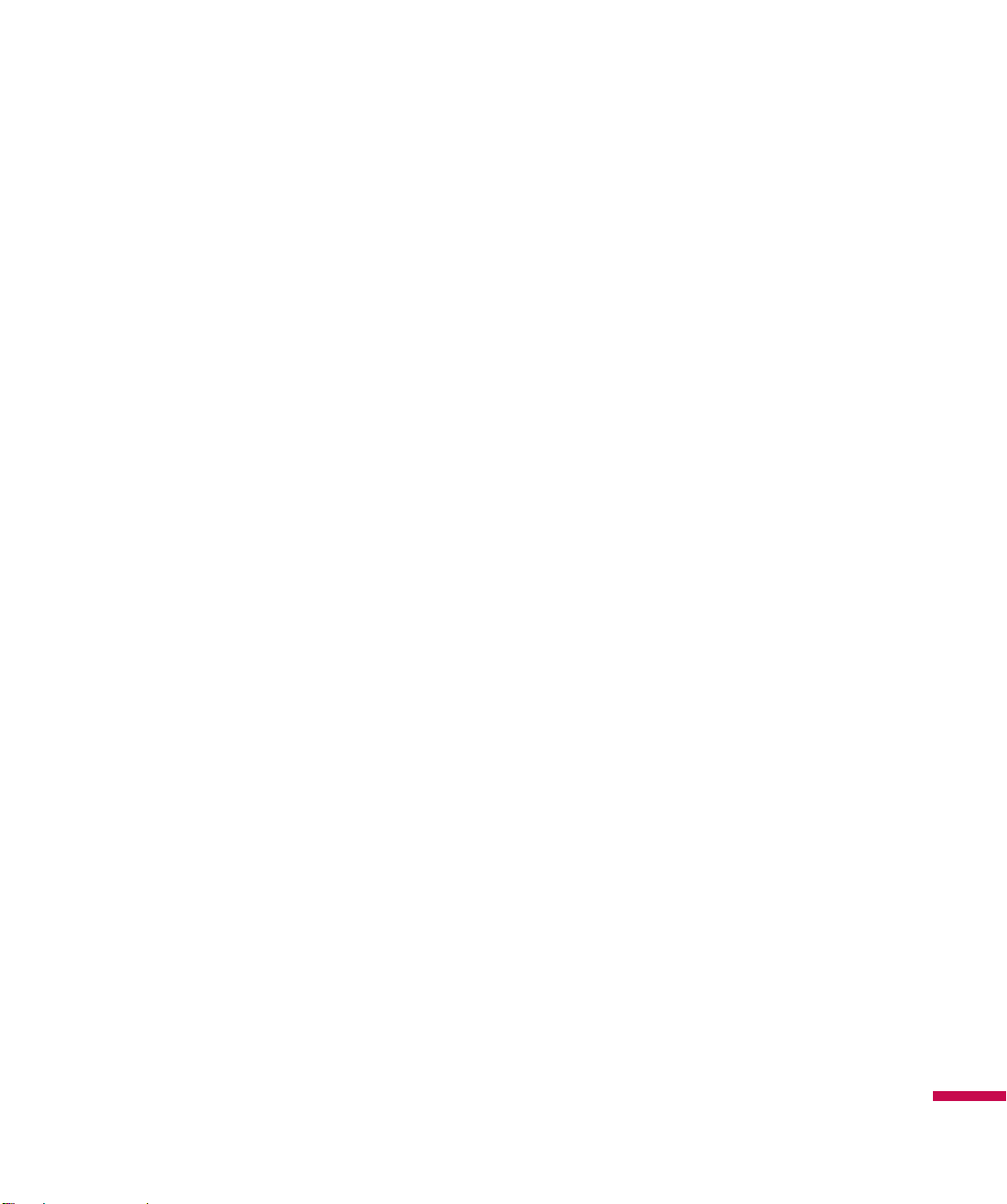
v
No coloque objetos pesados sobre el cable de corriente. No permita que el cable de corriente se
doble, ya que esto puede ocasionar incendios o descargas eléctricas.
v
No manipule el teléfono con las manos húmedas cuando se esté cargando. Podría ocasionar
choque eléctrico o dañar gravemente el teléfono.
v
No desarme el teléfono.
v
No haga ni conteste llamadas mientras esté cargando el teléfono, ya que puede causar un corto
circuito en éste o provocar descargas eléctricas o incendios.
v
Sólo use baterías, antenas y cargadores proporcionados por LG. La garantía no se aplicará a
productos proporcionados por otros proveedores.
v
Sólo personal autorizado debe darle servicio al teléfono y a sus accesorios. La instalación o
servicio incorrectos pueden dar como resultado accidentes y por tanto invalidar la garantía.
v
No sostenga la antena ni permita que entre en contacto con su cuerpo durante las llamadas.
v
Las llamadas de emergencia sólo pueden hacerse dentro de un área de servicio. Para hacer una
llamada de emergencia, asegúrese de estar dentro de un área de servicio y que el teléfono esté
encendido.
v
Use los accesorios, como audífonos y auriculares, con precaución. Cerciórese de que los cables
estén bien resguardados y no toque la antena innecesariamente.
Información y cuidado de las tarjetas de memoria
v
Si hay un daño que no pueda repararse, formatee la tarjeta de memoria.
v
La tarjeta de memoria no puede usarse para grabar datos protegidos por derechos de
reproducción.
v
No escriba a la fuerza en el área de memorándum.
v
Lleve y almacene la tarjeta de memoria en su caja.
v
No permita que se moje la tarjeta de memoria.
v
No deje la tarjeta de memoria en un lugar muy caluroso.
v
No desarme ni modifique la tarjeta de memoria.
Por su seguridad
11
Page 15
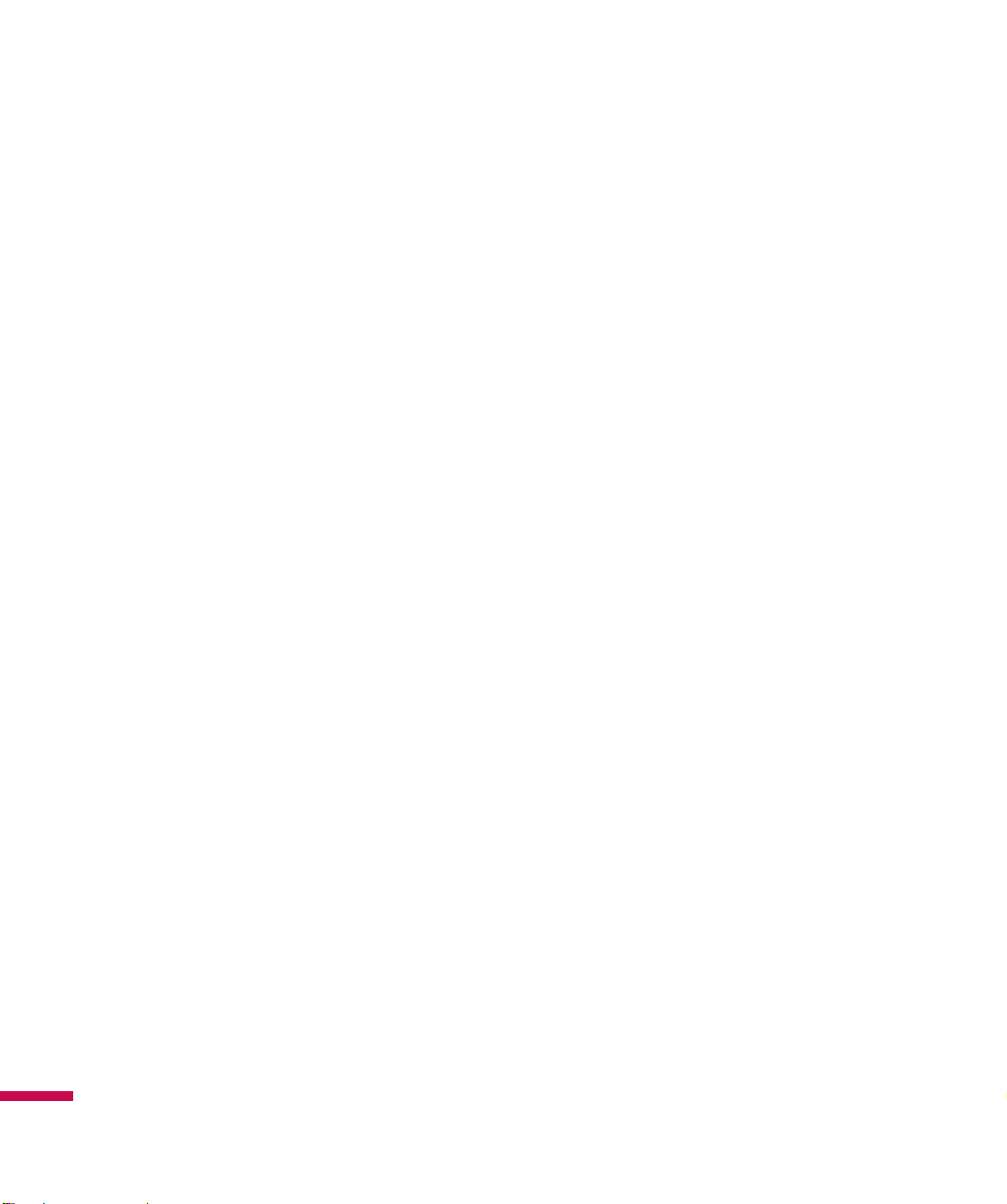
Por su seguridad
Información sobre la exposición a radiofrecuencias de la FCC
¡ADVERTENCIA!
En agosto de 1996, la Comisión federal de comunicaciones (FCC) de los Estados Unidos, con
su acción en el informe y orden FCC 96-326, adoptó una norma de seguridad actualizada para
la exposición humana a la energía electromagnética de radiofrecuencias (RF) que emiten los
transmisores regulados por la FCC.
Esos lineamientos se corresponden con la norma de seguridad establecida previamente por
organismos de estándares tanto de los EE.UU. como internacionales.
El diseño de este teléfono cumple con los lineamientos de la FCC y esas normas internacionales.
¡PRECAUCIÓN!
Utilice solamente la antena incluida y aprobada. El uso de antenas no autorizadas o modificaciones
no autorizadas puede afectar la calidad de la llamada telefónica, dañar al teléfono, anular su
garantía o dar como resultado una violación de las reglas de la FCC. No utilice el teléfono con una
antena dañada. Si una antena dañada entra en contacto con la piel, puede producirse una pequeña
quemadura. Comuníquese con su distribuidor local para obtener un reemplazo de la antena.
Funcionamiento en el cuerpo
Este dispositivo fue probado para operaciones típicas de uso en el cuerpo, con la parte posterior
del teléfono a 2 cm (0.79 pulgadas) del cuerpo del usuario. Para cumplir con los requisitos de
exposición a RF de la FCC, debe mantenerse una distancia mínima de 2 cm (0.79 pulgadas) entre el
cuerpo del usuario y la parte posterior del teléfono. No deben utilizarse clips para cinturón, fundas
y accesorios similares de otros fabricantes que tengan componentes metálicos. Es posible que
los accesorios usados sobre el cuerpo que no pueden mantener una distancia de separación de 2
cm (0.79 pulgadas) entre el cuerpo del usuario y la parte posterior del teléfono, y que no han sido
probados para operaciones típicas de uso en el cuerpo, no cumplan con los límites de exposición a
Por su seguridad
RF de la FCC y deban evitarse.
Lea esta información antes de hacer funcionar el teléfono.
12
Page 16
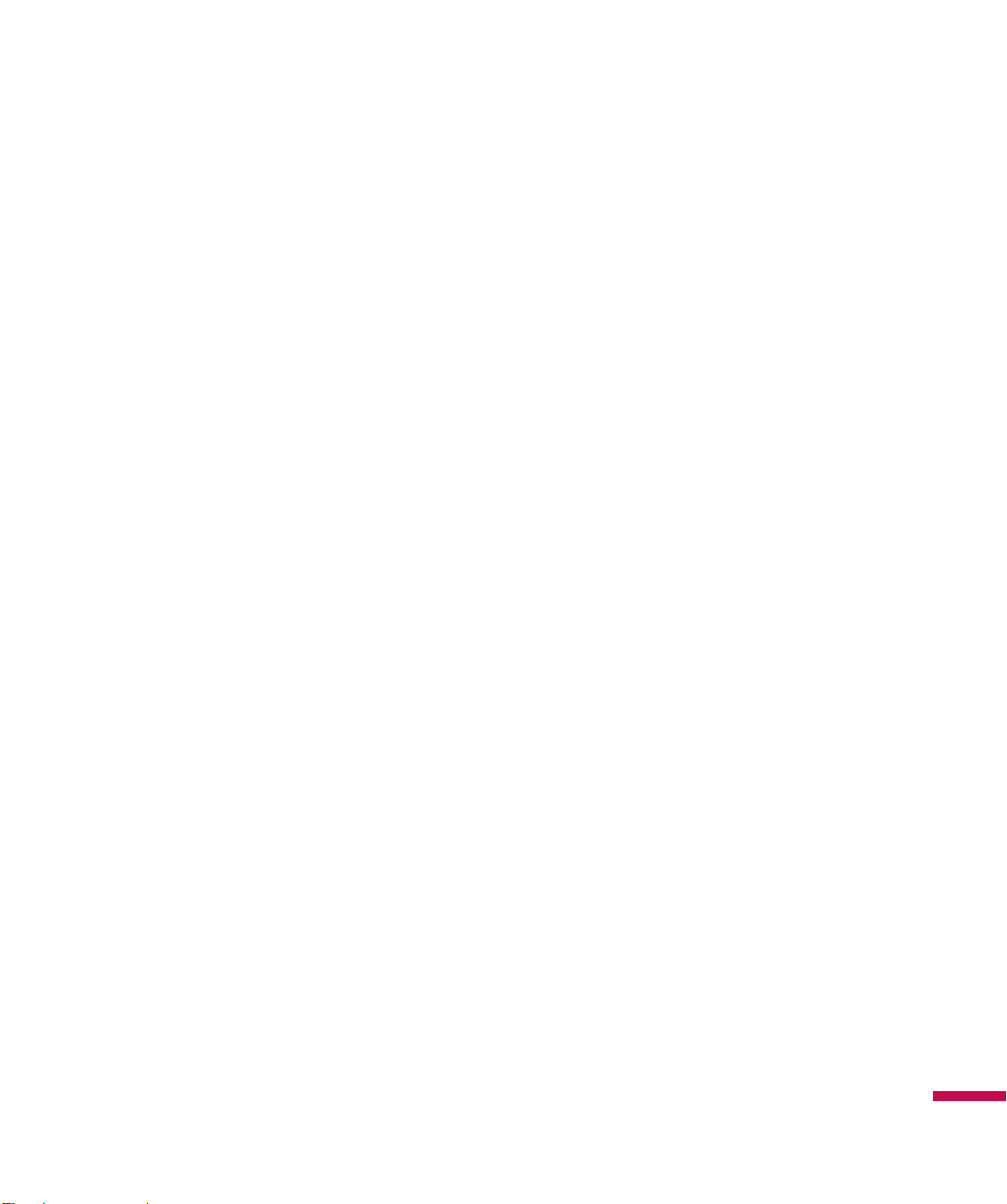
Antena externa montada sobre el vehículo (opcional, en caso de estar
disponible)
Debe mantenerse una distancia de separación mínima de 20 cm (8 pulgadas) entre el usuario o
transeúnte y la antena externa montada en el vehículo para satisfacer los requisitos de exposición
a RF de la FCC. Para obtener más información sobre la exposición a RF, visite el sitio Web de la FCC
en www.fcc.gov
Cumplimiento de clase B según el artículo 15 de la FCC
Este dispositivo y sus accesorios cumplen con el artículo 15 de las reglas de la FCC. La operación
está sujeta a las dos condiciones siguientes:(1) Este dispositivo y sus accesorios no podrán causar
interferencias dañinas y (2) este dispositivo y sus accesorios deben aceptar cualquier interferencia
que reciban, incluida la que pudiera causar un funcionamiento indeseable.
Precauciones con la batería
v
No la desarme.
v
No provoque un cortocircuito.
v
No la exponga a altas temperaturas: 60°C (140°F).
v
No la incinere.
Desecho de la batería
v
Deseche la batería correctamente o llévela a su proveedor de servicios inalámbricos para que
sea reciclada.
v
No la incinere ni use materiales peligrosos o inflamables.
Precauciones con el adaptador (cargador)
v
El uso del cargador de batería incorrecto podría dañar su teléfono y anular la garantía.
v
El adaptador o cargador de batería están diseñados sólo para ser usados en ambientes cerrados.
No exponga el adaptador o cargador de baterías a la luz directa del sol, ni lo utilice en sitios con
elevada humedad, como por ejemplo el baño.
Por su seguridad
13
Page 17

Por su seguridad
Evite daños en su oído.
v
Los daños en su oído pueden ocurrir debido a la constante exposición a sonidos demasiado
fuertes durante períodos prolongados. Por lo tanto recomendamos que usted no encienda
o apague el teléfono cerca de su oído. Así mismo se recomienda que la música y el nivel de
volumen sean razonables.
v
Si escucha música mientras conduce, asegúrese de hacerlo a un volumen razonable para que
pueda ser consciente de lo que ocurre a su alrededor. Esto es particularmente importante
cuando intenta cruzar una calle.
Declaración del artículo 15.21
Las modificaciones no aprobadas expresamente por el fabricante podrían invalidar la autoridad del
usuario para operar el equipo según las reglas de la FCC.
Declaración del artículo 15.105
Este equipo ha sido evaluado y se ha comprobado que cumple con los límites para un dispositivo
digital clase B, conforme el Artículo 15 de las reglas de la FCC. Estos límites han sido diseñados
para brindar una protección razonable contra la interferencia dañina en una instalación residencial.
Este equipo genera, utiliza y puede irradiar energía de radiofrecuencia y, si no se instala y utiliza de
acuerdo con las instrucciones, podría causar interferencia dañina para las comunicaciones radiales.
Sin embargo, no existe garantía de que la interferencia no se produzca en una instalación en
particular. Si este equipo ocasiona interferencia dañina en la recepción de televisión (lo cual puede
determinarse encendiendo y apagando el equipo), se recomienda al usuario que intente corregir la
interferencia tomando una o más de las siguientes medidas:
v
Reorientar o reubicar la antena receptora.
v
Por su seguridad
Aumentar la distancia entre el equipo y el receptor.
v
Conectar el equipo en una toma de un circuito diferente de aquél al que está conectado el
receptor.
v
Consultar con el distribuidor o un técnico de radio/TV experimentado para obtener ayuda.
14
Page 18

Información para el consumidor sobre la tasa de absorción
específica
Este modelo de teléfono cumple los requisitos del gobierno sobre exposición a las ondas radiales.
Su teléfono inalámbrico es esencialmente un transmisor y receptor de radio. Ha sido diseñado y
fabricado para no exceder los límites de emisión en cuanto a exposición a energía de radiofrecuencia (RF)
establecidos por la Comisión Federal de Comunicaciones (FCC) del gobierno de los EE. UU. Estos límites
son parte de pautas globales y establecen los niveles permitidos de energía de RF para la población
general. Las pautas se basan en estándares que se desarrollaron por organizaciones científicas
independientes durante evaluaciones periódicas y exhaustivas de estudios científicos. Estos estándares
incluyen un margen de seguridad sustancial establecido para garantizar la seguridad de todas las
personas, independientemente de la edad y la salud.
El estándar de exposición para los teléfonos móviles inalámbricos emplea una unidad de medida
conocida como la tasa de absorción específica o SAR por su sigla en inglés. El límite de la SAR definido
por la FCC es de 1,6 W/kg.* Las pruebas de SAR se llevan a cabo usando posiciones de operación
estándar especificadas por la FCC con el teléfono transmitiendo a su nivel de potencia más elevado
certificado en todas las bandas de frecuencia probadas. Aunque la SAR se determina al máximo nivel
de potencia certificado, el nivel de SAR real del teléfono mientras está en funcionamiento puede ser
bien por debajo del valor máximo. Como el teléfono ha sido diseñado para funcionar en varios niveles
de potencia a fin de usar sólo la potencia requerida para llegar a la red, en general, cuanto más cerca se
encuentre de una antena de estación base inalámbrica, más baja será la salida de potencia.
Antes de que un modelo de teléfono esté disponible para la venta al público, debe ser probado y
certificado ante la FCC de que no excede el límite establecido por el requisito adoptado por el gobierno
para una exposición segura. Las pruebas se realizan en posiciones y ubicaciones (por ejemplo, en el oído
y usado en el cuerpo), según lo requerido por la FCC para cada modelo. El valor más elevado de la SAR
para este modelo de teléfono cuando se lo probó para ser usado en el oído es de 0.71 W/kg y cuando se
lo usa sobre el cuerpo, según lo descrito en este manual del usuario, es de 0.84 W/kg. (Las medidas para
el uso en el cuerpo difieren entre los modelos de teléfonos, y dependen de los accesorios disponibles
y los requerimientos de la FCC). Si bien pueden existir diferencias entre los niveles de SAR de diversos
teléfonos y en varias posiciones, todos cumplen con el requisito del Gobierno para una exposición
segura.
Por su seguridad
15
Page 19
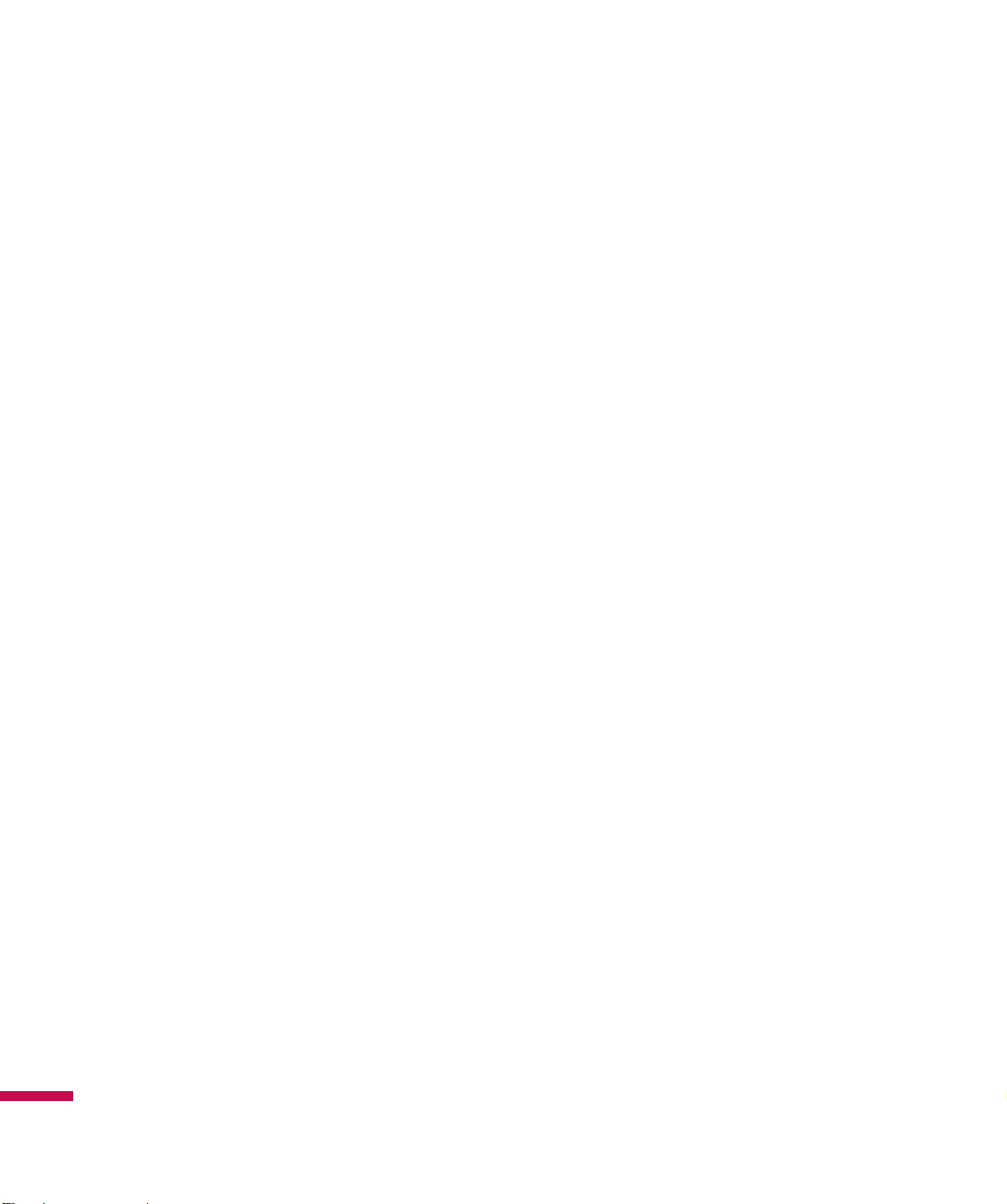
Por su seguridad
La FCC ha otorgado una Autorización de Equipos para este modelo de teléfono con todos los niveles de
SAR informados evaluados en cumplimiento con las pautas de emisión de RF de la FCC. La información
de la SAR sobre este modelo de teléfono está archivada en la FCC y puede encontrarse en la sección
Display Grant de http://www.fcc.gov/ después de buscar FCC ID: BEJGW820.
Puede encontrar información adicional sobre Tasas de Absorción Específicas en el sitio Web de la
Asociación de Industrias de Telecomunicaciones Celulares (CTIA) en http://http://www.ctia.org/
* En los Estados Unidos y el Canadá, el límite de la SAR para teléfonos móviles usado por el público es de
1,6 watt/kg (W/kg) en un promedio de más de un gramo de tejido. El estándar incorpora un margen de
seguridad sustancial para brindar protección adicional al público y para explicar las variaciones en las
mediciones.
Por su seguridad
16
Page 20

Características del teléfono eXpoTM de LG
Componentes del teléfono
Tecla Encendido/Apagado
Conector de manos
libres/cargador/cables
Sensor de proximidad
Apaga automáticamente la
pantalla LCD cuando esta se
apróxima a su cara durante
una llamada.
Pantalla táctil
Tecla enviar
Permite abrir el teclado
de marcado de la pantalla
táctil y responder llamadas
entrantes.
Mantenga presionado para encender o
apagar el teléfono.
Auricular
Permite escuchar a la otra
persona.
Sensor de navegación con
huella digital
Permite desplazarse hacia la
izquierda y la derecha, o hacia
arriba y abajo para navegar por
el menú.
Tecla fin
Finaliza o rechaza una llamada.
Botón atrás
Vuelve al menú anterior
Características del teléfono eXpo
Ranura para lápiz
Teclas de volumen
v
Cuando la pantalla está
inactiva:
Permite ajustar el volumen del
teléfono.
v
Durante una llamada:
Permite ajustar el volumen del
auricular durante la llamada.
<Izquierda> <Derecha>
Ranura para tarjeta
MicroSD
Tecla multitarea
TM
de LG
Tecla de cámara
Permite activar la cámara
17
Page 21
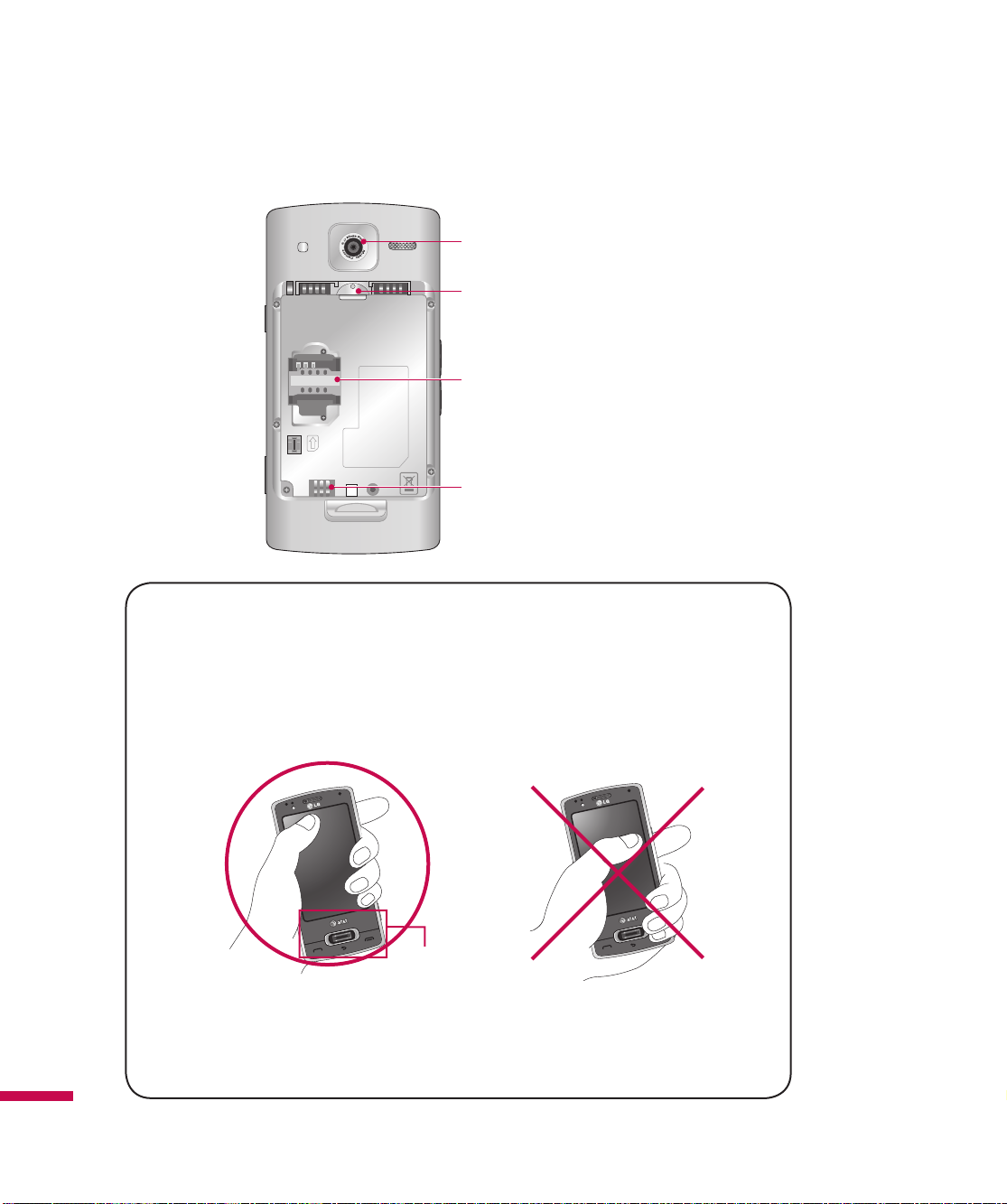
Características del teléfono eXpoTM de LG
Lente de la cámara externa
Botón de Reinicio Parcial
Ranura para tarjeta SIM
Terminales de la batería
Cómo sostener el teléfono eXpoTM de LG
Para mejorar la recepción de la antena de radiofrecuencia, LG sugiere que
sostenga el teléfono tal como se ilustra en la figura.
Características del teléfono eXpo
TM
de LG
No cubra el área de la antena de radiofrecuencia con la mano durante una
llamada o al utilizar una conexión Bluetooth. Podría deteriorar la calidad de
la voz.
18
Antena de
radiofrecuencia
Page 22
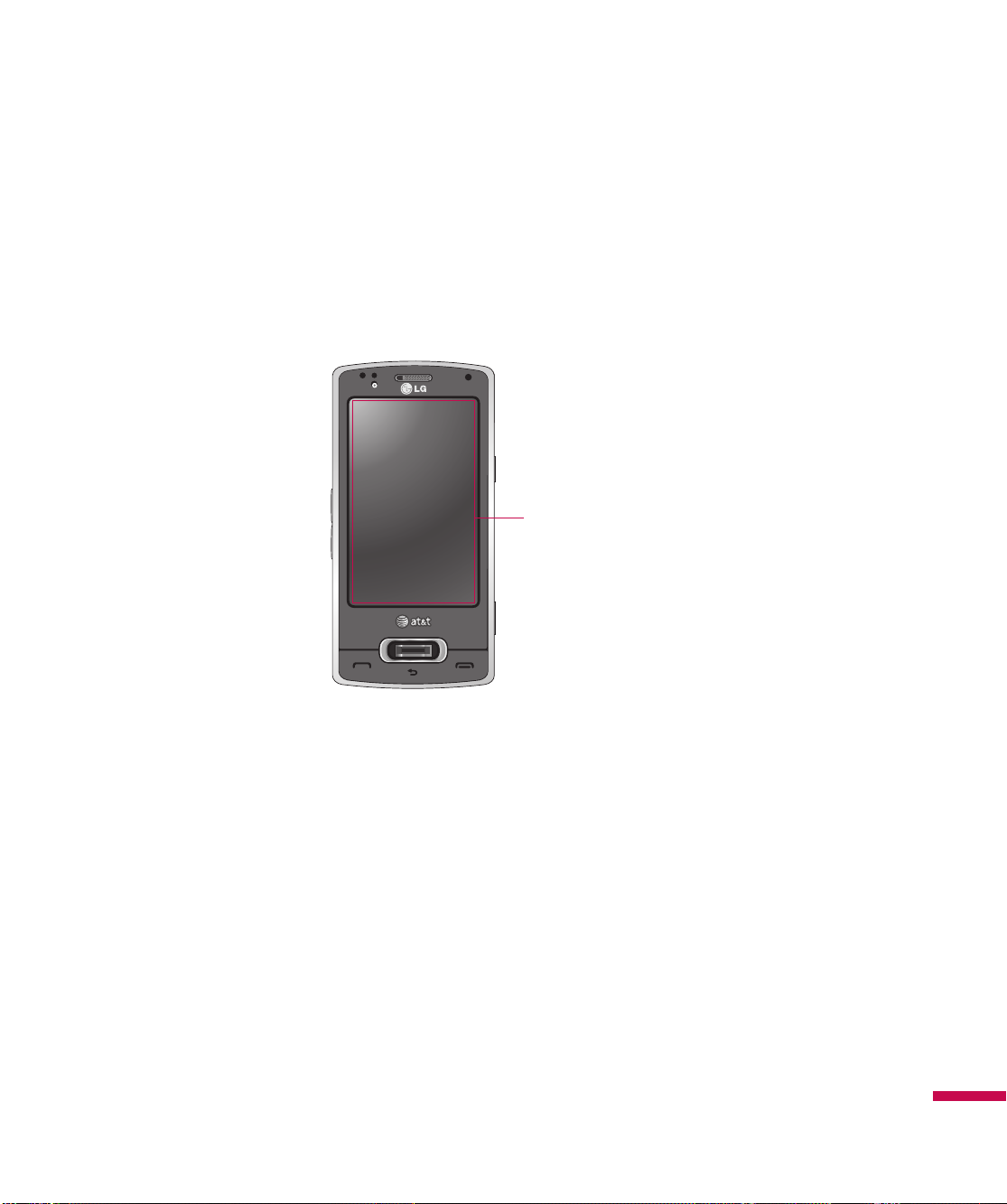
Indicaciones para la pantalla táctil
Este producto posee teclas táctiles que aparecen en la pantalla LCD.
Antes de usar este producto, asegúrese de leer y respetar las siguientes indicaciones para la
pantalla táctil.
1.
Asegúrese de tener las manos limpias y secas.
v
En ambientes húmedos, retire cualquier vestigio de humedad en sus dedos o las teclas táctiles.
Pantalla táctil
2.
No es necesario presionar las teclas táctiles con fuerza para que funcionen. No permita que el
producto sufra impactos fuertes porque se podrían dañar los sensores de las teclas táctiles.
3.
Use la punta de los dedos para presionar exactamente la tecla táctil que desee, con cuidado de
no tocar ninguna otra tecla.
4.
Las teclas táctiles podrían no funcionar correctamente si están cubiertas por un estuche o funda
para teléfonos celulares.
5.
Mantenga los materiales metálicos u otros materiales conductores alejados de la superficie de
la pantalla táctil. El contacto con ellos puede dar como resultado un error.
6.
Este teléfono admite el uso de bolígrafos o estiléte para seleccionar opciones de menú. También
puede usar el dedo para seleccionar dichas opciones.
7.
Es posible que la pantalla táctil no funcione correctamente en ambientes calurosos y húmedos.
Indicaciones para la pantalla táctil
19
Page 23
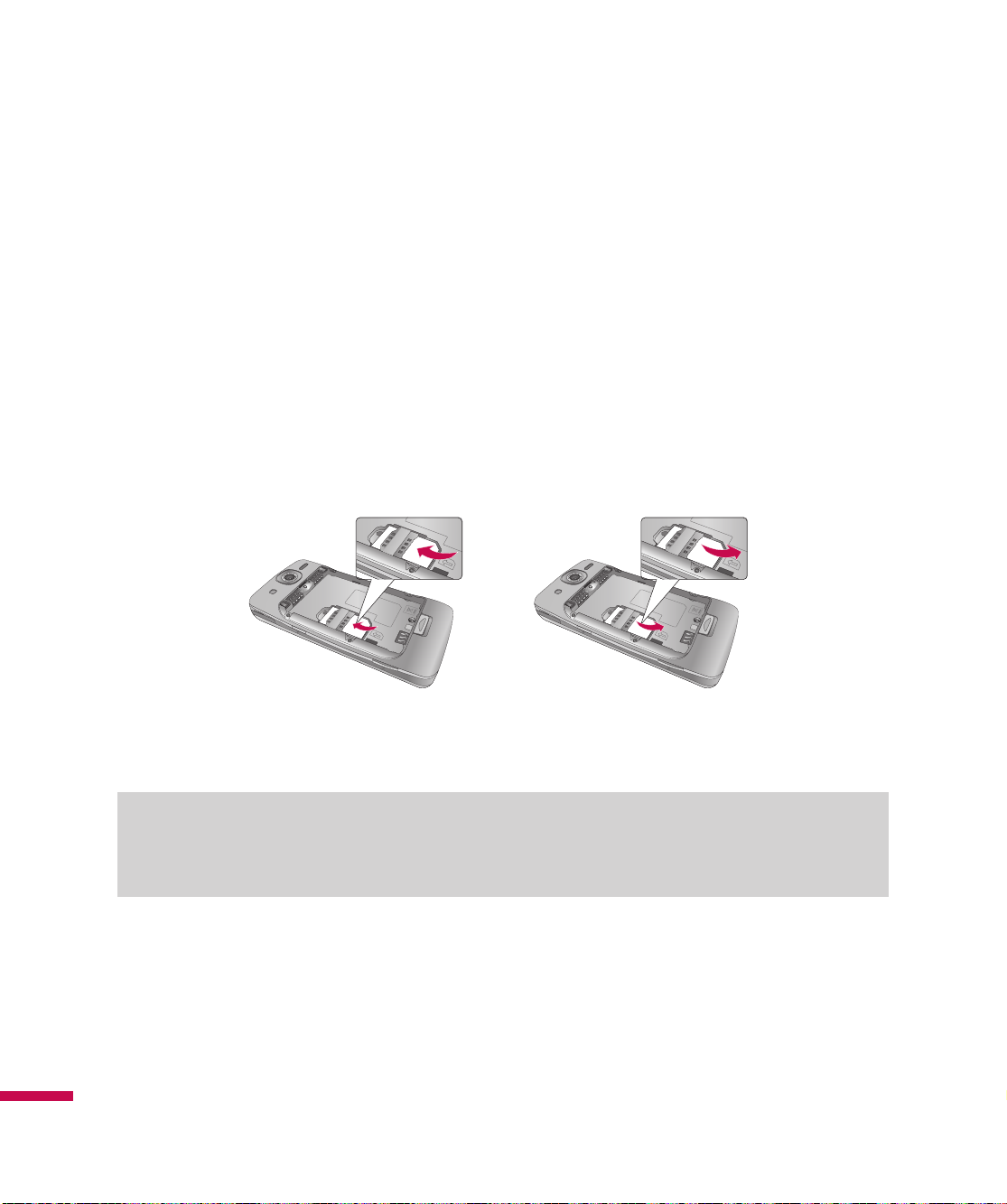
Introducción
Instalación de la tarjeta SIM y la batería
1. Instalación de la tarjeta SIM
La tarjeta SIM contiene su número telefónico, detalles del servicio y contactos, y debe insertarse
en el teléfono. Si se extrae la tarjeta SIM, no puede utilizarse el teléfono (excepto para llamadas
de emergencia, según el país en el que se encuentre) hasta que se inserte una tarjeta válida.
Desconecte siempre el cargador y otros accesorios del teléfono antes de insertar o extraer la
tarjeta SIM. Deslice la tarjeta SIM hasta colocarla en su lugar. Asegúrese de que la tarjeta SIM
esté insertada correctamente y de que el área de contacto dorada de la tarjeta mire hacia abajo.
Para extraer la tarjeta SIM, presione levemente hacia abajo y tire suavemente hacia afuera.
Introducción
20
Extracción de la tarjeta SIMInserción de la tarjeta SIM
Nota
v
El contacto metálico de la tarjeta SIM puede dañarse con facilidad si se raya. Preste especial
atención a la tarjeta SIM al manipularla. Siga las instrucciones que acompañan a la tarjeta SIM.
Page 24

2. Instalación de la batería.
Remueva la cubierta de la batería (como se muestra abajo). Alinee los contactos dorados en la parte
inferior del comportamiento de la batería. Oprima la otra orilla de la batería hacia abajo hasta que haga
clic. Finalmente, coloque la cubierta de la batería en el teléfono como se muestra a continuación.
Carga de la batería
Antes de conectar el cargador en el teléfono, debe asegurarse de que la batería esté instalada.
Introducción
21
Page 25

Introducción
Modo de carga
1.
Cuando cargue su teléfono, la luz LED del teléfono en la parte superior del teléfono se torna roja.
2.
Cuando el teléfono está completamente cargado, el LED se torna verde.
Note
v
Si el teléfono está apagado mientras se está cargando, usted puede oprimir el botón de encendido por
aproximádamente 2 segundos hasta que este se enciende.
v
Cuando la batería está completamente descargada, el LED rojo parpadea y el teléfono no se puede
encender. Cuando se llega al 1% de carga (después de unos minutos), el parpadeo se detiene y se
muestra la animación de carga. En ese momento, se puede encender el teléfono.
¡PRECAUCIÓN!
• Al cargar una batería completamente descargada, es posible que la pantalla tarde más de un
minuto en responder. Esto no es un mal funcionamiento, es completamente normal.
(Si usa un cable USB, puede tardar más de 10 minutos).
• No force el conector, ya que puede dañar el teléfono o el cargador.
• Si utiliza el cargador fuera de su país, use un adaptador para lograr la configuración
• No extraiga la batería ni la tarjeta SIM mientras se está cargando.
• Si reemplaza la batería por una del tipo incorrecto, existe el riesgo de explosión. Deseche las
ADVERTENCIA
• Desconecte el cargador de la alimentación de energía y el teléfono durante tormentas eléctricas
Introducción
• Asegúrese de que la batería no entre en contacto con objetos punzantes, como los dientes o las
22
adecuada.
baterías usadas según las instrucciones del fabricante.
para evitar descarga eléctricas o fuego.
uñas de los animales. Puede ocasionar un incendio.
Page 26
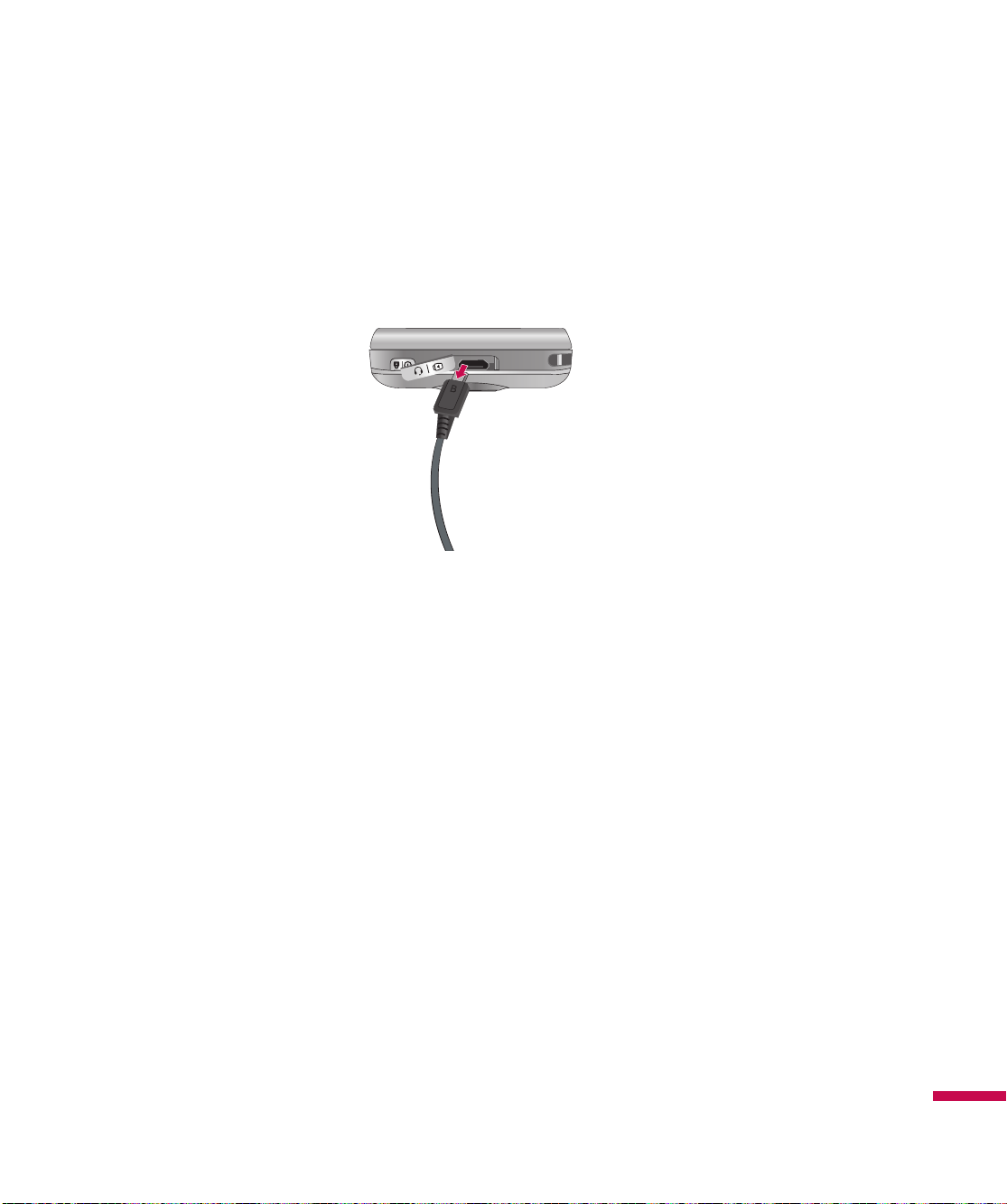
Desconexión del cargador
Desconecte el adaptador de viaje del teléfono, tal como se ilustra en el diagrama a continuación.
Asegúrese de tirar del conector, no del cable.
Introducción
23
Page 27

Introducción
Cómo usar una tarjeta de memoria microSD (opcional)
El eXpo™ suporta tarjetas microSD™ hasta 32GB de capacidad. Para más información sobre la tarjeta
microSD™, por favor consulte el manual de instrucciones de la tarjeta de memoria.
<Tarjeta de memoria microSD™>
Cómo insertar una tarjeta de memoria microSD™
Levante la tapa plástica que protege la ranura para tarjetas microSD™.
1.
2.
Inserte la tarjeta de memoria en la ranura con los contactos metálicos hacia abajo. No fuerce la
tarjeta de memoria para que entre en la ranura. Si la tarjeta no se desliza fácilmente, compruebe
si está insertándola de la manera correcta o si hay algún objeto extraño en la ranura.
3.
Una vez insertada, empuje la tarjeta de memoria hasta que haga clic. Eso significa que la tarjeta ha
sido insertada correctamente.
4.
5.
Introducción
24
Cierre la protección plástica de la ranura.
No extraiga la tarjeta de memoria durante la lectura y escritura de ésta.
Page 28
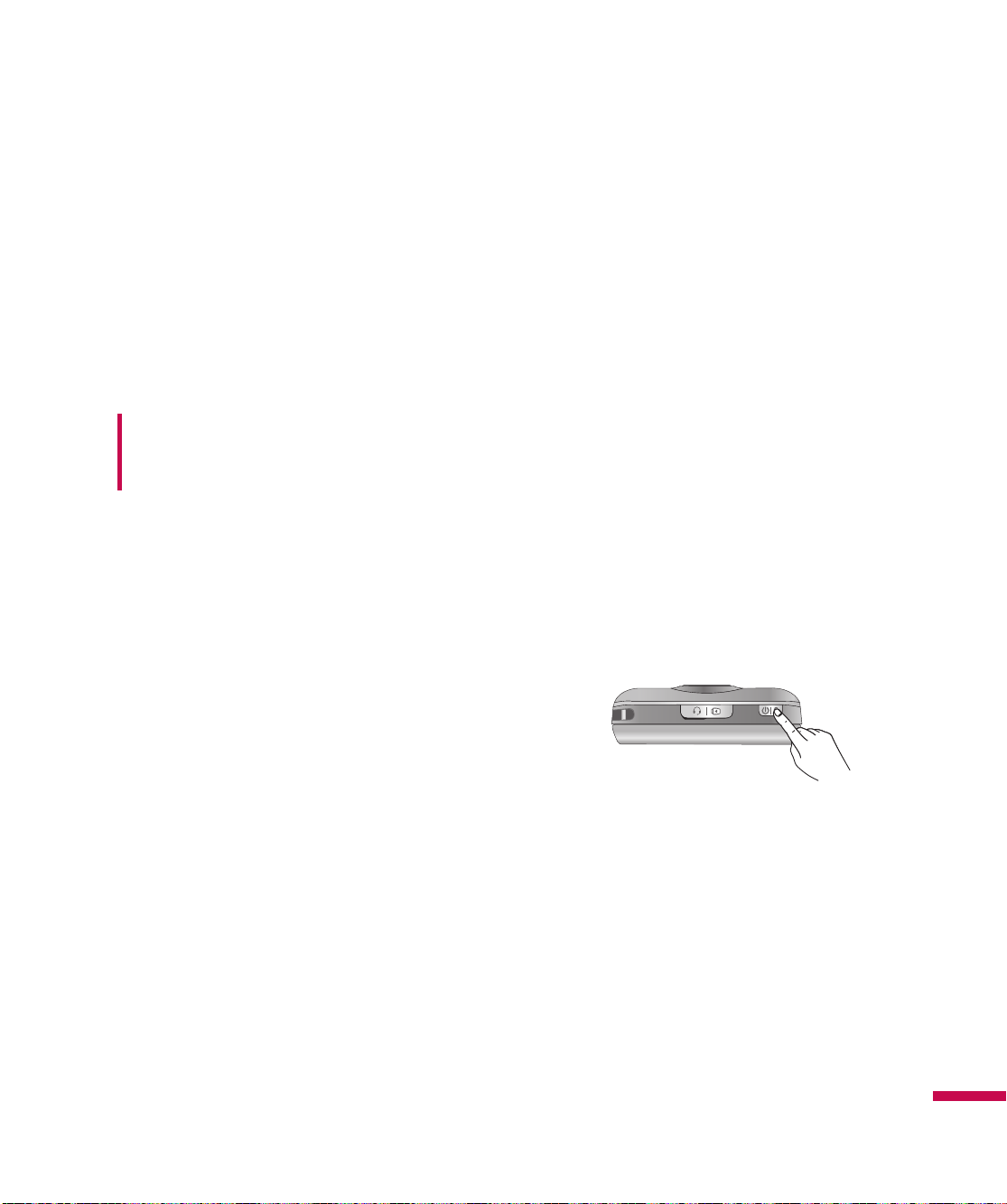
Atención:
v
Evite utilizar la tarjeta microSD™ cuando la batería esté baja.
v
Al guardar datos en la tarjeta, espere a que se complete la operación antes de extraer la tarjeta.
v
El diseño de la tarjeta permite insertarla fácilmente en la ranura.
v
No la arquee ni la fuerce para que entre en la ranura.
v
No inserte ninguna tarjeta de memoria que no sea microSD™.
ADVERTENCIA
• No inserte ni extraiga la tarjeta de memoria cuando el teléfono esté encendido, ya que podría
dañarla.
Encendido del dispositivo
<Parte superior del dispositivo>
Encendido/apagado del teléfono eXpo
Mantenga oprimida el botón de encendido en la parte superior derecha del teléfono por unos cuantos
segundos para encender o aparagar el eXpo™.
TM
Introducción
25
Page 29
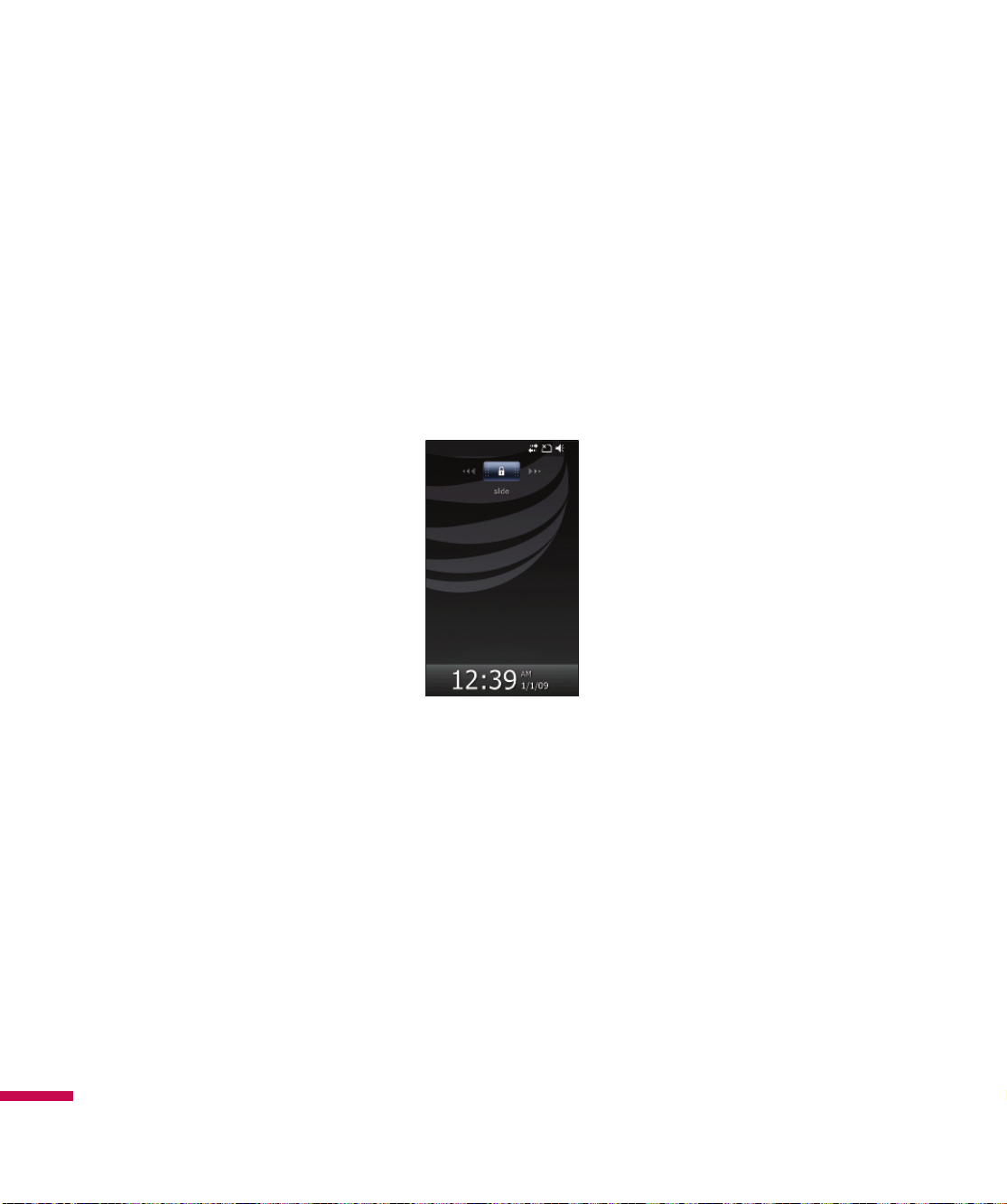
Introducción
Activación del modo Inactivo / Desactivación del modo Inactivo
Mientras el teléfono este encendido, oprima la tecla de encendido-apagado una sola vez para ir al
modo de inactividad.
Bloquear o desbloquear el teléfono
Oprima la tecla Fin por 3 segundos para bloquear el teléfono. Para desbloquear el teléfono, deslice la
tecla táctil en la pantalla de izquierda a derecha.
Introducción
26
Page 30
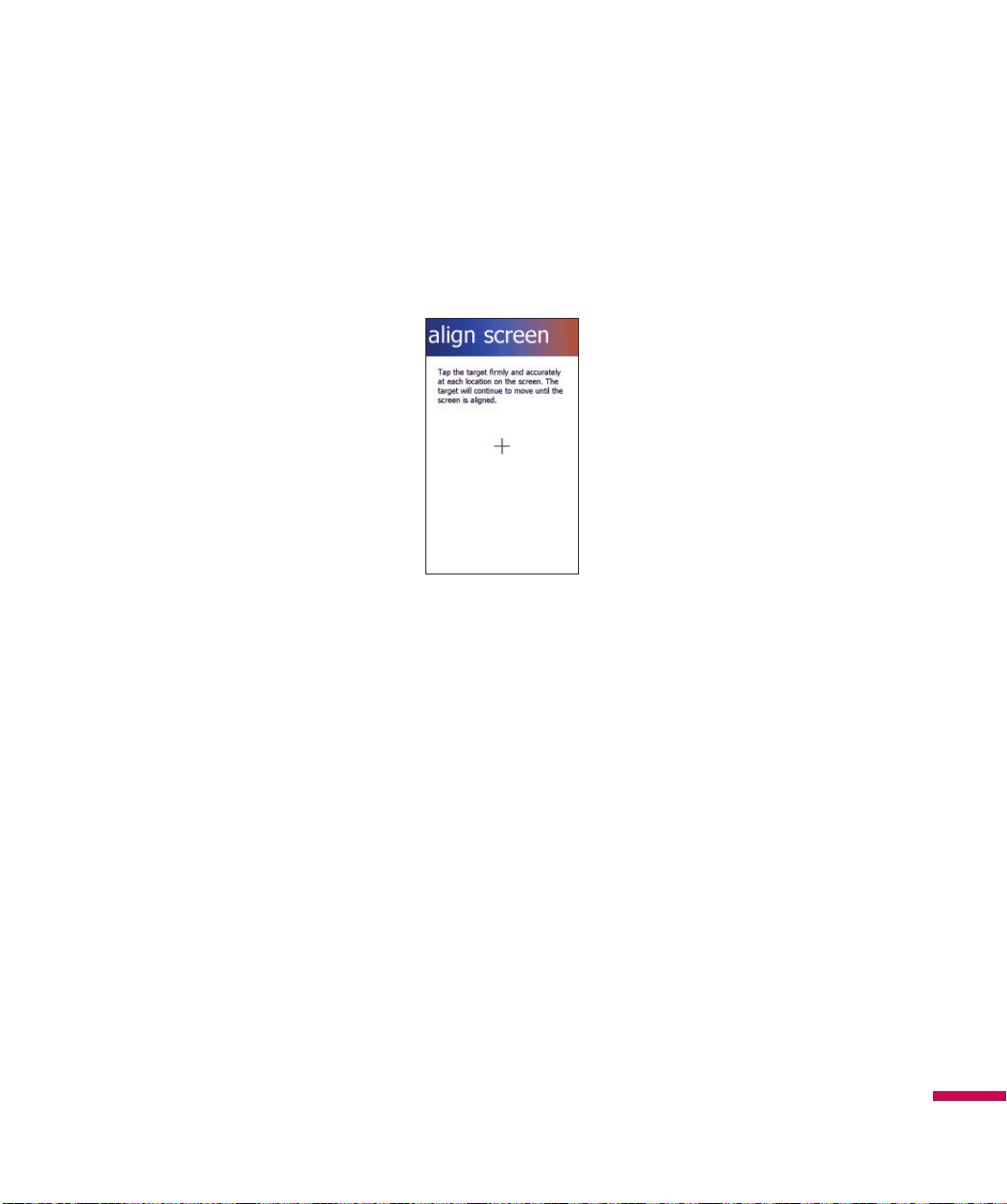
Calibración de la pantalla táctil
Al encender el teléfono por primera vez, la pantalla de calibración aparece.Para calibrar la pantalla del
dispositivo, debe tocar con el lápiz el centro de una cruz a medida que se mueve por la pantalla.
Si el dispositivo no responde con precisión a los toques en la pantalla, siga estos pasos para
recalibrarlo:
1.
Toque Start > Settings > System > Screen.
2.
En la ficha
pantalla. Una vez finalizada la calibración, aparecerá la pantalla ‘Align’. Haga clic en OK en la
esquina superior derecha para volver a la pantalla de inicio.
Alignment
, toque el botón
Align Screen
y siga las instrucciones que aparecen en
Introducción
27
Page 31

Introducción
Pantalla Today predeterminada de Windows
Al encender el teléfono, puede ver la pantalla Today de ‘Windows Default’. En esta pantalla, puede ver
la información más importante y reciente. También puede seleccionar elementos de la pantalla para
desplazarse a cada una de las funciones.
Start:
abre el menú Start de MS.
• pictures:
• music:
• getting started:
• phone:
• voicemail:
• clock:
• text:
• calendar:
• favorites:
* Al deslizar y abrir el teclado qwerty la pantalla girará y se verá con la vista horizontal.
Introducción
28
muestra la lista de imágenes y videos.
permite reproducir música en forma directa.
muestra la fecha de hoy y la hora actual.
permite ver el historial de llamadas perdidas.
permite ver los correos de voz nuevos.
muestra la fecha y la hora actual (si se resalta esta opción).
permite ver los mensajes no leídos de la bandeja de entrada.
es un enlace al calendario.
permite ir a un favorito directamente.
Page 32

La pantalla de inicio
La pantalla de inicio de LG está especialmente diseñada para ofrecer una experiencia de teléfono
inteligente fácil de usar.
Hay 3 pantallas de inicio disponibles. Para verlas, arrastre la pantalla táctil de lado a lado. Puede
controlar fácilmente la mayoría de las funciones del teléfono eXpo™ de LG desde la pantalla de inicio
de LG. Puede agregar contactos y medios favoritos a las pantallas correspondientes para acceder
rápidamente.
En la parte inferior de la pantalla de inicio, hay iconos de atajo para algunos menús y funciones, que
permiten acceder a estos menús y funciones directamente desde la pantalla de inicio.
Para establecer o cambiar la pantalla Today (incluida la pantalla de inicio de LG y Windows Default),
toque Start > Settings > Today > Items (ficha) > LGIdles / Windows Default > OK (en la parte superior
derecha de la pantalla).
Introducción
29
Page 33

Introducción
Guía de la interfaz de usuario clase S de LG
La Guía de la interfaz de usuario clase S de LG aparece si establece la pantalla de inicio de LG. Esta
guía en video le muestra cómo usar y acceder a los menús del teléfono, como Contacts y Messaging.
Se reproduce de manera automática cada vez que enciende el dispositivo, si se establece la pantalla
de inicio de LG. Si desea ver el video de nuevo, toque la ficha Quick Settings en la pantalla de inicio.
Consulte la próxima página para obtener más información.
Introducción
30
Page 34

Pantalla de inicio de LG
Toque para abrir el administrador inalámbrico
Puede acceder a varios menús y funciones
directamente desde la pantalla de inicio
mediante los iconos que aparecen en
la parte inferior de la pantalla. Deslice
el dedo para acceder a otras opciones.
Mantenga presionado un icono para
reorganizar el orden.
Toque para abrir el menú Alarm.
Toque para abrir el
menú Quick Settings.
Wireless Manager:
Bluetooth, teléfono y/o conexión de datos.
Flight Mode:
comunicaciones inalámbricas del teléfono.
Ringtone & Alerts:
en la derecha de la pantalla de inicio. Usted puede elegir entre
Normal, Vibrate All, Silent All, Outdoor or Automatic.
Theme & Wallpapers:
fondo del teléfono.
Guía de la interfaz de usuario clase S de LG:
enciende/apaga los servicios de Wi-Fi,
si se establece en ON, se desactivan las
Cambia la configuración de notificación
Cambia el tema o papel tapiz de
inicia la guía.
Introducción
31
Page 35

Introducción
* Al deslizar y abrir el teclado qwerty aparecerán las opciones (a la izquierda).
Estas son las principales funciones que son mas utilizadas cuando el teclado
se desliza.
Medios y contactos favoritos
Arrastre la pantalla de inicio de lado a lado para mostrar las pantallas de medios y contactos favoritos.
Puede acceder con facilidad a los contactos o archivos multimedia favoritos desde estas pantallas.
Mantenga presionados los botones Add Contacts y Add Files para agregar/editar elementos de la
pantalla.
Introducción
32
Page 36

Indicadores
A continuación, se muestran algunos de los iconos de estado que puede ver en el dispositivo. Puede
aparecer en la esquina superior derecha de la pantalla.
Icono Descripción
Se estableció la conexión con el dispositivo de manos libres Bluetooth.
Se abrió el canal de manos libres Bluetooth.
Se abrió el canal de audio de alta calidad Bluetooth.
Nivel de carga de la batería
El nivel de batería es muy bajo
Carga de batería
Sonido activado
Sonido desactivado
Timbre en modo de vibración
La conexión está activa
La conexión no está activa
Sincronización en curso
Error de sincronización
Potencia máxima de la señal
Sin señal
Servicio Bluetooth activo
Sin servicio de teléfono
Buscando servicio de teléfono
Llamada de voz en curso
Las llamadas se desvían
Llamada en espera
Introducción
33
Page 37

Introducción
Icono Descripción
Llamada perdida o rechazada
Comando de voz
TTY
Configuración de Wi-Fi
GPRS (servicio general de radio por paquetes) disponible.
EDGE (velocidades de datos extendidas para una evolución global) disponible.
WCDMA o HSDPA disponible.
Nuevo mensaje de texto o de correo electrónico
Nuevo mensaje de voz.
Hay más notificaciones. Toque el icono para verlas todas.
No se insertó la tarjeta SIM. No puede usar el servicio de red sin una tarjeta SIM.
Al tocar este indicador, se muestra la lista de las aplicaciones que se están ejecutando.
Introducción
34
Page 38

Árbol de menús
Toque en la pantalla de espera para abrir un menú superior. Desde esta opción puede acceder a los
siguientes menús:
Communications, Multimedia, Applications
y
Settings
Communications
Contactos de LG
Historial de llamadas
Mensajería
Correo electrónico
Mensajería instantánea
Escribir nuevo mensaje
Escribir nuevo correo
electrónico
Lector de RSS
Multimedia
AppCenter
Web móvil
Música de AT&T
Video móvil
Mobi4Biz
Reproductor de música
Álbum de fotos
Mi multimedia
Podcasts
Juegos
Aplic.
Radio FM
Cámara
Video
Árbol de menús
35
Page 39

Árbol de menús
Applications
Descargas
GPS de AT&T
Banca móvil
Pocket Express
Internet Explorer
Citas
Alarma
Multitarea
Información meteorológica
Calculadora
Calculadora de propinas
Cronómetro
Sprite Backup
Herramientas
Settings
Configuración del teléfono
Sensor de huellas digitales
Respuesta táctil
Sensores
Entrada de XT9
Salidas de pantalla
Diseño de la pantalla de
inicio
Bluetooth
TTY
Árbol de menús
36
Page 40

Uso del menú Start
El menú Start, ubicado en la esquina superior izquierda de la pantalla Today, muestra una lista
de programas. Le permite abrir una pantalla y alternar entre un programa u otro. Para iniciar un
programa, desplácese por la lista de programas y toque uno.
Desplácese hacia abajo con el dedo para ver otros programas instalados en el dispositivo. Toque y
mantenga presionado un elemento para moverlo a la parte superior.
Imagen Menú Descripción
Today Le permite acceder a la pantalla Today.
Phone Abre la pantalla de marcado y el teclado.
Text Abre el menú Message (SMS/MMS).
E-mail Abre la pantalla de cuentas de correo electrónico.
Calendar Abre el calendario de MS.
Internet
Explorer
Contacts Abre los contactos de MS.
AT&T Wi-Fi Enlace a la página de descarga del cliente de Wi-Fi de AT&T.
Instant
Messaging
AppCenter Enlace a un sitio web de AT&T para descargar tonos de timbre,
Mobile Web Abre el portal web de AT&T.
Camera Abre la función de cámara (y videocámara).
Navegador web para acceder a Internet.
Abre el cliente de AIM, MSN y Yahoo Messenger.
gráficos y archivos multimedia.
Introducción
37
Page 41

Imagen Menú Descripción
AT&T
Navigator
Marketplace Enlace para (descargar) Windows® Marketplace para
Settings Abre el menú de configuración del teléfono.
Apps Abre la carpeta que contiene aplicaciones predeterminadas,
Multimedia Abre la carpeta que contiene aplicaciones multimedia, como
Tools Abre la carpeta que contiene herramientas, como Task Manager,
Games Abre la carpeta que contiene juegos.
LG Menu Abre el menú de LG.
AT&T Music Abre la carpeta que contiene una variedad de aplicaciones de
Windows
Live
La aplicación AT&T Navigator™ de su dispositivo utiliza la
tecnología de posicionamiento GPS y la red de datos de su
proveedor para proporcionarle indicaciones de conducción y
muchos otros servicios.
aplicaciones móviles.
como Mobile Banking y Mobi4Biz.
radio, música, video y podcast (archivos digitales de audio).
Java, MobileZip, entre otros.
música.
Permite sincronizar el correo electrónico de Windows Live
Hotmail y los contactos de Windows Live.
38
Office
Mobile
File Explorer File Explorer es un programa para administrar archivos en el
Abre la carpeta que contiene aplicaciones de MS Office Mobile:
Excel Mobile, PowerPoint Mobile, OneNote Mobile y Word
Mobile.
teléfono y la tarjeta de memoria.
Page 42

Imagen Menú Descripción
Help Abre la función de ayuda y permite acceder a más información
sobre cómo usar el teléfono.
Getting
Started
Search
Phone
Pictures &
Videos
Windows
Media
Permite configurar con facilidad las funciones más utilizadas en
el teléfono.
Widget de búsqueda del teléfono que permite realizar
búsquedas en el teléfono y sus diversas aplicaciones, inclusive
en correo electrónico, calendario, contactos, mensajes, tareas y
documentos de Word, para encontrar resultados.
Permite examinar las carpetas de imágenes y videos del
teléfono.
Abre Windows Media Player.
39
Page 43

Uso de LG Menu
Toque Start y luego LG Menu para acceder a LG Menu.Las funciones disponibles están organizadas
por categoría. Las categorías son: Communications, Multimedia, Applications y Settings.
Teclas de volumen
Las teclas laterales de volumen controlan: el volumen del tono de las teclas cuando la pantalla está
inactiva, el volumen del auricular durante una llamada y el volumen de la música y el sonido al reproducir
una pista.
40
Page 44

Uso de la función multitarea
Puede presionar la tecla multitarea para ir directamente al menú Multitasking. Desde esta opción,
puede ver las aplicaciones que se están ejecutando actualmente y acceder a ellas, o cerrarlas, con
un toque.
Al tocar Menu, puede finalizar todas las tareas de una vez o activar el administrador de tareas de MS.
41
Page 45

Personalización de la pantalla Today
La pantalla Today muestra información importante, como próximas citas o indicadores de estado. Vaya a
Start > Settings > Today > Appearance (ficha) para configurar la apariencia general del teléfono. Vaya a
Start > Settings > Today > Items (ficha) para configurar la pantalla Today.
Para cambiar la pantalla de inicio de LG (conocida también como pantalla de inactividad de LG, consulte
la página 27 para obtener detalles), seleccione LGIdles. Para seleccionar la pantalla Today de MS
predeterminada, seleccione Windows Default.
Marque Today timeout y seleccione la cantidad de horas de la lista desplegable. Si no usa su teléfono
después de que el período especificado haya transcurrido, la pantalla se cambia a la pantalla Today.
42
Page 46

La pantalla Today, que se muestra a continuación, está disponible, si no selecciona las opciones de la
pantalla Windows Default y de la pantalla de inactividad de LG. Esta pantalla muestra más opciones y
menús, lo que permite usar el teléfono de una manera más personalizada.
43
Page 47

Llamar
La función de llamado rápido le permite realizar llamadas fácilmente. Al presionar uno o más botones del
teclado de marcado, la pantalla exhibe el número de teléfono o los nombres en Contacts o Call History
que comienzan con los números o caracteres que introdujo. A continuación, puede seleccionar el número
al que desea llamar.
Nota
v
Si toca un número incorrecto, toque la flecha hacia atrás ( ) para eliminar los números
individuales de a uno por vez. Para eliminar todos los números, mantenga presionado la flecha hacia
atrás.
Historial de llamadas
El teléfono almacena las llamadas perdidas, recibidas y realizadas más recientes, junto con la duración
de las llamadas, en el menú Call history. Este menú le permite llamar fácilmente a los números de las
llamadas perdidas, recibidas y realizadas más recientes.
Toque la tecla Send y luego seleccione Call History.
Hacer una llamada
Hacer una llamada desde el teléfono
1.
En la pantalla de inicio, presione la tecla Send para abrir el teclado.
2.
Introduzca el número con el teclado y toque la tecla Send o el botón Send de la pantalla.
3.
Para finalizar la llamada, presione la tecla física de fin o el botón End.
Hacer una llamada desde Contacts
1.
Toque Start > LG Menu > LG Contacts o toque Contacts en la parte inferior izquierda de la pantalla de
inicio.
44
Page 48

2.
Desplácese hasta el contacto que desea llamar.
3.
Toque el contacto para seleccionarlo y presione la tecla Send .
Contestar y rechazar una llamada
Cuando suene el teléfono, presione la tecla Send o toque el botón
Answer
Para rechazar una llamada entrante, presione la tecla End o toque el botón
Opciones en llamada
Speaker:
apagarlo.
Mute:
habla no pueda escucharlo.
Hold:
Menu:
llamada.
toque
toque para apagar el micrófono y que la persona con quien
toque
elija de una lista de más opciones en llamada.
: finaliza la llamada.
: permite buscar contactos durante una llamada.
: permite invitar a una tercera persona a que participe en la
para activar el altavoz. Toque nuevamente para
para poner una llamada en espera.
en la pantalla.
Reject
en la pantalla.
Keypad:
con varias opciones, para llamar a centrales de llamadas u otros servicios
telefónicos automatizados.
toque para abrir el teclado numérico y navegar por los menús
45
Page 49

Compartir un video durante una llamada
Durante una llamada, puede compartir y/o recibir videos de otras personas que tengan un teléfono
compatible con la función de video compartido. Durante una llamada de voz, el teléfono le
notificará si puede compartir videos mediante el botón “Video Share Ready”.
Nota
Este servicio sólo se encuentra disponible en las siguientes condiciones.
v
Subscripción a los servicios de Video Share.
v
Presencia de la indicación en forma de cuadrado “3G” en la parte superior del icono de potencia de
la señal.
Iniciar una sesión de video compartido
1.
Una vez establecida la llamada de voz, después de unos segundos podrá ver el botón
Share Ready
función de video compartido. Luego, estará listo para comenzar a compartir el video con la otra
persona.
en la pantalla, siempre que el teléfono de la otra persona sea compatible con la
Video
46
2.
Para sugerirle a otra persona que inicie una sesión de video compartido en vivo con usted, toque
Video Share Ready
Nota
v
Si establece la opción Audio Alert
predeterminado es OFF), recibirá una alerta sonora cuando la sesión de video compartido esté lista.
Nota
v
Si la otra persona no puede recibir una llamada de video compartido, la llamada se dará por finalizada.
Puede seleccionar el tipo de video compartido como Live y Recorded. Puede elegir una de las clases
de video compartido después de seleccionar Video Share en Menu.
en la pantalla o la tecla de la cámara a la derecha.
(toque Start > Settings > System>Video Share)
en ON (el valor
Page 50

v
Live:
permite compartir simultáneamente una secuencia de video en tiempo real con otra
persona mientras conversa con ella.
v
Recorded:
sirve para compartir con otra persona un clip de video previamente grabado mientras
conversa con ella.
Nota
v
Sólo pueden compartirse los archivos de video que fueron grabados en una resolución 176 * 144.
3.
Si la otra persona acepta su pedido de video compartido, la sesión puede comenzar.
(Pueden pasar algunos segundos hasta que la otra parte acepte su invitación e inicie la Llamada
de video compartido).
4.
Seleccione el elemento del menú STOP en cualquier momento que desee anular el envío del
video o presione para finalizar la llamada de voz y la sesión de video compartido.
Nota
1. La llamada de video compartido se dará por finalizada en los siguientes casos:
v
Al aceptar una llamada en conferencia de un tercero o una segunda llamada entrante durante una
sesión de video compartido.
v
Al colocar la llamada de voz en espera.
v
Al desconectar la llamada de voz.
v
Al salir del área de servicio 3G de AT&T.
v
Cuando la conexión de red no sea buena.
2. Video Sharing no estará disponible en los siguientes casos (el botón “Video Share Ready” no estará
disponible).
v
Al intentar realizar una llamada en conferencia/segunda llamada durante una llamada.
v
Al colocar la llamada de voz en espera.
v
Al salir del área de servicio 3G de AT&T.
47
Page 51

Recibir una sesión de video compartido
1.
Si recibe el mensaje emergente de invitación para recibir un video compartido, toque
para permitir que la otra persona le envíe un video. Si no desea aceptar la invitación, toque
Decline
Nota
v
v
.
El altavoz se encenderá automáticamente cuando se inicia una sesión de video compartido y volverá
automáticamente al modo anterior al finalizar ese tipo de llamada.
Cuando se conecta un dispositivo manos libres (Bluetooth o audífonos estereofónicos), el altavoz no
se enciende automáticamente.
Accept
Formas adicionales de iniciar una llamada de video compartido
Desde
Contacts, Call History
compartido.
Iniciar una llamada de video compartido desde la vista previa de Camera
Es probable que vea un panorama a través de la pantalla de vista previa de la cámara que desee
enviar. Puede iniciar la llamada de video compartido con una persona que tenga un teléfono
compatible.
y la pantalla de vista previa
Camera
, puede iniciar una llamada de video
48
1.
Abra la función de cámara. Toque el icono en la parte inferior izquierda de la pantalla de vista
previa de la cámara.
2.
Seleccione un contacto de la lista para iniciar una llamada de video compartido:
a. Toque el número al que desea llamar. O
b. Introduzca un nuevo número de teléfono. Toque la opción de menú inferior derecha y seleccione
Enter New Number
3.
Después de iniciar correctamente una llamada y de comprobar que el otro teléfono sea
compatible con Video Share, la invitación de Video Share se enviará automáticamente.
.
Page 52

Iniciar una llamada de video compartido desde Contacts
También puede iniciar una llamada de video compartido directamente desde la lista de contactos.
1.
Seleccione el contacto y resalte el número, si tiene más de un número de teléfono.
2.
Toque
3.
Después de iniciar correctamente una llamada y de comprobar que el otro teléfono sea
Menu > Video Share
compatible con Video Share, la invitación de Video Share se enviará automáticamente.
y podrá elegir una clase de video compartido:
Live
o
Recorded
.
Iniciar una llamada de video compartido desde Call History
También puede iniciar una llamada de video compartido desde Call History.
1.
Presione la tecla Send y seleccione Call History. Resalte el contacto deseado.
2.
Toque
3.
Después de iniciar correctamente una llamada y de comprobar que el otro teléfono sea
Menu > Video Share
compatible con Video Share, la invitación de Video Share se enviará automáticamente.
y podrá elegir una clase de video compartido:
Live
o
Recorded
.
Almacenar una sesión de video compartido
Puede grabar una secuencia de video como un clip de video durante una sesión de video compartido en
vivo.
Se le preguntará si desea guardar o descartar el video al final de una grabación. Si opta por
guardarlo, se almacenará en la carpeta
My Documents
del teléfono.
Nota
v
Una vez grabado el archivo de video compartido, podrá hacer una llamada de video compartido en
Photo Album o My Multimedia.
49
Page 53

Contactos
Toque
Start > LG Menu > LG Contacts en la ficha Communications
Descripción general de Contacts
Contacts funciona como una libreta de direcciones y un espacio para almacenar información de las
personas y las empresas con las que se comunica. Puede guardar números telefónicos, direcciones
de correo electrónico, direcciones particulares y otra información relacionada con un contacto,
como cumpleaños o aniversarios. También puede agregar una imagen (si el contacto se encuentra
guardado en la memoria del teléfono) o asignar un tono de timbre a un contacto.
Desde la lista de contactos, puede comunicarse rápidamente con personas. Toque un contacto
de la lista para obtener un resumen de la información de contacto. Desde ahí, puede realizar una
llamada, enviar un mensaje, etc.
Buscar un contacto
50
1. Toque Start > LG Menu > LG Contacts
2.
Examine la lista de contactos y busque el contacto que desea usar o toque en la parte superior de la
lista e introduzca el nombre del contacto con el teclado.
3.
Seleccione el contacto que desee. Aparecerán las opciones en la pantalla. Elija lo que desea
hacer a partir de las funciones Send Message, Blog, Video Share, Send Vcard, Edit, Change
Storage y Delete.
También puede ver los contactos en 4 categorías diferentes (Contacts, Groups, Favorites y Recently
Viewed) al tocar la casilla que aparece en la parte superior de la pantalla (la opción predeterminada
es Contacts).
(en la ficha Communications).
Page 54

Agregar un contacto nuevo
Seleccione LG Contacts para abrir la libreta de direcciones. Toque
información del nuevo contacto, como Name, Company, Displayed Name Type, etc. También puede
elegir si desea guardar el contacto en Handset o USIM y agregar una imagen “(Add Picture)”.
New Contacts
e introduzca la
Para crear un contacto
1. Toque
2.
3.
4.
5.
Start LG Menu > LG Contacts
Toque
Toque
Introduzca los detalles del contacto.
Cuando haya finalizado, toque OK.
Sugerencia
v
New Contacts
Save To
Si alguien que no está en su lista de contactos lo llama o le envía un mensaje, puede crear un
contacto desde Call History al tocar
contacto que le envió un mensaje, toque
e introduzca la información del contacto.
y elija Handset o USIM.
en la ficha
Menu
>
Menu
Communications
Save to Contacts
y
Save Number
.
. Si desea guardar el número del
desde el mensaje.
Para cambiar la información de los contactos
1. Toque
2.
3.
4.
Start LG Menu > LG Contacts
Elija el contacto de la lista.
Toque
Cuando haya finalizado, toque
Menu > Edit
e introduzca los cambios.
Save
en la ficha
.
Communications
.
51
Page 55

Para buscar un contacto
Existen diversas maneras para buscar un contacto cuando la lista de contactos es extensa.
1. Toque
2.
3.
v
v
v
v
Start LG Menu > LG Contacts
Toque el icono de búsqueda para poder buscar en la lista de contactos mediante el nombre del
contacto.
En la lista de contactos, realice una de las siguientes acciones:
En la vista Name, los contactos aparecen en orden alfabético.
Name (predeterminada), toque
Para ver un resumen de la información sobre un contacto, toque el contacto. Desde allí también puede
realizar una llamada, enviar un mensaje, etc.
También puede ver una lista de las acciones disponibles para un contacto al tocar el nombre del
contacto en la lista.
Para ver una lista de contactos que pertenecen a una determinada compañía, toque
View by Company
. Luego, toque el nombre de la compañía.
en la ficha
Menu > View by Name en el menú Contacts.
Communications
Si no se encuentra en la vista
.
Menu >
Para copiar los contactos de la tarjeta SIM al teléfono
Si ha guardado contactos en la tarjeta SIM, puede copiarlos en la memoria del teléfono. Puede copiarlos
uno por uno, varios o todos a la vez.
1. Toque
2.
Start LG Menu > LG Contacts
Toque
Menu >Change Storage > Copy to Handset.
podrá seleccionarlos para copiarlos.
en la ficha
Communications
Los contactos aparecerán en una lista en la que
.
52
3.
Marque de a uno los contactos que desee copiar al teléfono o toque
todos.
Note
v
También puede copiar contactos del dispositivo a la tarjeta SIM al seleccionar Copy To SIM, como se
muestra en el paso 2 (arriba).
Menu
para buscar o seleccionar
Page 56

Enviar mensajes
Toque
Start >LG Menu > Messaging
en la
fi cha Communications >
Menu > New > SMS/MMS
1.
Toque field to para introducir el destinatario. Marque el número, o bien, toque @ para abrir sus
contactos o favoritos . Una vez seleccionados los destinatarios, toque
pantalla de mensajes.
Para agregar varios contactos, separe cada número con un punto y coma (;). Cuando haya
terminado, toque el campo de texto de abajo para redactar el texto del mensaje.
Una vez que haya terminado de introducir el texto, toque OK y luego Send SMS en la parte superior
de la pantalla para enviar el mensaje. Tenga en cuenta que al introducir el texto, puede tocar Menu
en la parte inferior derecha del mensaje y seleccionar Insert Text para agregar plantillas de texto,
emoticones, nombres o números.
. O bien, seleccione
Toque para enviar el
mensaje.
Toque para insertar
adjuntos.
text > Menu> SMS O MMS
Insert
para regresar a la
Para agregar un
destinatario o enviar una
copia oculta, toque
Nota
v
Puede agregar hasta 10 contactos nuevos.
Add
.
53
Page 57

Introducir textos
Uso del método de entrada de texto
La pantalla táctil ofrece diversos métodos de entrada, entre los que se incluyen Block Recognizer,
Keyboard, Letter Recognizer, Transcriber y XT9 Keypad. El icono de entrada que aparece en la barra de
menús indica qué método de entrada se ha seleccionado. La flecha de selección de métodos de entrada
(que se muestra a la derecha del icono de entrada) abre una lista con los métodos de entrada disponibles.
Transcriber es un programa
de reconocimiento de
escritura a mano que
le permite escribir en
cursiva, imprenta o ambas.
Transcriber funciona
en segundo plano sin
interferir con los programas
y reconoce las palabras
gracias a su diccionario
Para introducir texto, símbolos
y números, puede usar el
teclado QWERTY o el teclado
estándar en pantalla.
integrado. Cuando
Transcriber está activado,
interpreta el movimiento del
estiléte en cualquier lugar de
la pantalla como una entrada
de escritura a mano.
54
Page 58

Movimientos de Transcriber
Use los trazos rápidos del lápiz para editar texto o insertar retornos, espacios o tabulaciones.
Haga Para
Insertar un retorno de párrafo en el cursor.
La parte horizontal del movimiento debe ser al menos dos veces superior a la parte vertical.
Insertar un espacio en el cursor.
La parte horizontal del movimiento debe ser al menos dos veces superior a la parte vertical.
Mover el cursor un espacio hacia atrás para borrar texto.
Para hacer el movimiento, dibuje una línea de derecha a izquierda.
Abrir el menú de palabras alternativas si se selecciona una palabra, o abrir el teclado en la
pantalla de Transcriber si no se selecciona texto.
Para hacer el movimiento, dibuje una línea hacia abajo y después hacia arriba.
Cambiar las mayúsculas o minúsculas de una letra, una palabra o un bloque de texto
seleccionado.
Para hacer el movimiento, dibuje una línea hacia arriba.
Deshacer la última acción.
Para hacer el movimiento, dibuje una línea hacia arriba y luego hacia abajo.
Copiar texto seleccionado.
Para hacer el movimiento, dibuje una línea de izquierda a derecha y hacia atras.
Cortar texto seleccionado.
Para hacer el movimiento, dibuje una línea de derecha a izquierda y hacia atras.
55
Page 59

Haga Para
Copiar texto cortado o copiado.
Para hacer el movimiento, dibuje una línea desde la parte inferior izquierda de la pantalla en
forma diagonal hacia arriba y luego hacia abajo a la derecha.
Insertar una tabulación.
La parte horizontal del movimiento debe ser al menos dos veces superior a la parte vertical.
Nota
También puede usar los botones Enter, Space y Backspace de la barra de herramientas de Transcriber.
Introducir texto en el dispositivo mediante el teclado QWERTY
: al presionarlo una vez,
le permite usar el carácter
superior, como los caracteres
especiales y los números
de cada botón. Mantenga
presionado el botón FN si
desea seguir introduciendo
caracteres superiores.
: al presionar este botón una vez, posee
las mismas funciones que el botón Shift.
Mantenga presionado este botón si desea usar
la función Shift de forma continua.
56
Page 60

Introducir texto en el dispositivo en la vista vertical
<Full QWERTY (Modo predeterminado)> <Half QWERTY>
Con XT9 Keypad, puede introducir texto al tocar las teclas que se muestran en la pantalla. Esta es
la forma más común de introducir texto en el modo vertical.
v
XT9 Keypad está disponible cuando es posible introducir texto.
v
Introduzca letras tocando las teclas etiquetadas.
Full QWERTY
En el modo vertical, el modo Full QWERTY le permite introducir caracteres al tocar la tecla
etiquetada.
57
Page 61

Half QWERTY
En el modo Half QWERTY, puede ver con un solo toque la primera letra del teclado que tocó. Al
tocar rápidamente la tecla una segunda vez, introducirá la segunda letra de la tecla. Si XT9 está
activado, puede tocar cada tecla una vez para cada letra. El teléfono mostrará la palabra que está
escribiendo. Esta opción reduce la cantidad de teclas que se deben presionar.
Toque las teclas
FN
y
DEL
para cambiar entre Full QWERTY y Half QWERTY.
Introducir símbolos
El modo Symbol le permite introducir diversos símbolos y caracteres especiales.
En modo
toque FN y la tecla de espacio para introducir símbolos adicionales.
Full QWERTY o Half QWERTY:
toque FN y luego elija lo que desee introducir. O bien,
Introducir números
Full Qwerty:
introducir números de forma continua.
Half Qwerty:
toque FN para introducir un solo número. Mantenga presionada la tecla FN para
toque la tecla 123.
Tecla CAPS
Toque esta tecla brevemente para activar las letras mayúsculas en un solo carácter, y manténgala
presionada para introducir letras mayúsculas en forma continua.
Tecla FN
58
Toque esta tecla brevemente para introducir caracteres superiores (caracteres grises que aparecen en
la parte superior de las teclas como segunda opción para introducir), y manténgala presionada para
introducir caracteres superiores en forma continua.
Page 62

Introducir texto con el modo XT9
Tecla XT9
Si activa el teclado XT9, puede introducir texto con el modo XT9. El modo XT9 usa un diccionario
incorporado para reconocer las palabras en función de las secuencias de tecla que usted toca.
Simplemente toque la tecla asociada a la letra que desea escribir y el diccionario reconocerá la palabra
que desea introducir.
Correo electrónico
Toque
Start > LG Menu > E-mail
en la fi cha
Communications
Acerca del correo electrónico
Su teléfono inteligente con Windows Phone puede conectarse con:
• Cuentas de correo electrónico personal de proveedores de servicios de Internet (ISP, por su sigla
en inglés) como Yahoo!, AOL y Hotmail. Con el teléfono eXpo
inalámbrica estas cuentas de correo electrónico personal.
• Cuentas de correo electrónico corporativo en Microsoft® Exchange Server o IBM Lotus Domino.
Con eXpo™ de LG, puede sincronizar de forma inalámbrica cuentas de correo electrónico
corporativo. Para configurar correo electrónico inalámbrico corporativo en el teléfono inteligente,
use la configuración Microsoft® Direct Push.
TM
de LG, puede sincronizar de forma
59
Page 63

Configurar un correo electrónico personal
1.
Toque
Setup E-mail
2.
Escriba la dirección de correo electrónico, la contraseña y toque
Auto configuration intenta descargar la configuración necesaria del servidor de correo electrónico para
que no tenga que introducirla manualmente.
Nota
v
Seleccione la casilla de verificación Save Password si desea guardar la contraseña para no tener
que volver a escribirla.
3.
Una vez finalizada la configuración automática, toque
4.
Introduzca su nombre (el nombre que desea que aparezca al enviar correos electrónicos) y el nombre
que se muestra en la cuenta. A continuación, toque
Si Auto configuration se ejecuta de manera correcta, los campos Account display name y User name se
completan automáticamente. Toque
bien, toque
Si Auto configuration no se ejecuta con éxito, póngase en contacto con su ISP o administrador de red
para obtener la información de configuración e introducirla de forma manual.
Options
en el menú
para acceder a otras opciones de configuración.
E-mail
Next
.
y luego
Next
Next
.
Next
.
Finish
para completar la configuración de la cuenta o
.
60
Correo electrónico inalámbrico corporativo
• Configuración de correo electrónico inalámbrico corporativo
Para configurar un correo electrónico inalámbrico corporativo en el teléfono eXpo™ de LG, póngase
en contacto con el administrador de TI para obtener instrucciones de configuración y asistencia sobre
Microsoft Direct Push. Microsoft Direct Push brinda acceso inalámbrico al correo electrónico
corporativo, los contactos, el calendario y las tareas de Microsoft Exchange Server. Active un
plan de datos empresariales apropiado para su cuenta de AT&T antes de usar Microsoft Direct
Push.
Page 64

Enviar un correo electrónico
1. Toque
2.
3.
4.
5.
Start > LG Menu > New E-mai
proveedor de correo electrónico (si es aplicable).
En el campo To, realice una de las siguientes acciones:
- Introduzca una dirección de correo electrónico.
- Introduzca el nombre de un contacto.
Toque el campo Subject y luego introduzca el asunto.
Escriba el texto en el cuadro de mensaje. Para editar el correo electrónico, por ejemplo, si desea
agregar archivos u opciones de mensaje, toque
Cuando haya terminado, toque
l en la fi cha
Send
en la parte inferior izquierda de la pantalla.
Communications
Menu
y seleccione la opción que desee.
y, a continuación, seleccione su
Cómo descargar mensajes
El modo en que descarga los mensajes depende del tipo de cuenta:
• Para enviar y recibir correo electrónico desde una cuenta de correo electrónico de Outlook, inicie
la sincronización con Exchange Server mediante ActiveSync.
• Para enviar y recibir correos electrónicos de una cuenta de correo que tiene con un proveedor de
servicios de Internet (ISP), descargue los mensajes mediante un servidor de correo remoto.
• Los mensajes de texto se reciben automáticamente cuando el teléfono está prendido. Cuando
el teléfono está apagado, el proveedor de servicios retiene los mensajes hasta que vuelva a
encender el teléfono.
61
Page 65

Para responder o reenviar un mensaje
1.
Abra el mensaje recibido y toque
Reply, Menu
>
Reply, Reply All o Forward.
Escriba su respuesta. Para agregar rápidamente mensajes comunes, toque
2.
Templates
3.
Toque
Nota
v
Recibirá una alerta cuando reciba mensajes. Los mensajes se almacenan en la bandeja de
entrada.
v
En la bandeja de entrada, puede identificar cada mensaje mediante iconos.
v
Si el teléfono muestra el mensaje No space for SIM message, deberá borrar algunos
mensajes de la bandeja de entrada.
v
Si el teléfono muestra el mensaje No space for message, puede borrar mensajes, medios y
aplicaciones para liberar espacio.
y luego escriba un mensaje.
Send
.
Menu > Text
Mensajería
Este menú incluye funciones relacionadas con los mensajes de texto y MMS.
62
Cómo administrar mensajes
v
Toque
Start > LG Menu
Communications
1. Inbox:
2. Outbox:
3. Sent Items:
4. Drafts:
5. Deleted Items:
permite ver los mensajes recibidos. Seleccione un mensaje para verlo.
la bandeja de salida es un lugar de almacenamiento temporal para mensajes que
esperan ser enviados. Los mensajes fallidos también se ubican en la bandeja de salida.
permite ver los mensajes enviados (mensajes/correo electrónico).
permite ver los mensajes guardados. Seleccione un mensaje y edítelo.
. Desde allí puede seleccionar el menú
para ver sus cuentas, incluidos los mensajes y el correo electrónico.
permite ver los elementos eliminados.
Messaging
de la ficha
Page 66

AppCenter
Nota
Es posible que se apliquen cargos adicionales cuando descargue contenido nuevo.
Comuníquese con AT&T para obtener más información.
Toque
Start > LG Menu > AppCenter
en la fi cha
Multimedia
Ringtones
Esta opción de menú se conecta con el sitio de descarga de tonos de timbre de AT&T.
Games
Cool Tool/Apps
Videos
Color Graphics
Esta opción de menú se conecta con el sitio de descarga de gráficos de AT&T.
Fun Packs
Themes
Answer tones
Esta opción de menú permite configurar el tono para responder una llamada.
MEdia Net Home
Esta opción de menú permite conectarse con el portal de Internet de AT&T, que puede
personalizarse para mostrar la información deseada.
63
Page 67

Mobile Web
Mobile Web es el portal de Internet de AT&T que puede personalizarse para mostrar la
información deseada.
Nota
Es posible que necesite un plan de datos AT&T. Comuníquese con un representante de servicios
inalámbricos de AT&T para obtener más información.
Toque
Start > LG Menu > Mobile Web
en la fi cha
Multimedia
Reproductor de música
Multimedia
Permite usar el reproductor de música y ver la música. Puede reproducir archivos de audio digitales
almacenados en el dispositivo o en una tarjeta de memoria.
Si toca Menu del lado derecho, podrá ver los menús descritos a continuación.
v
New Playlist:
personales.
v
Add to Playlist:
v
Delete Playlist:
v
Send:
permite enviar una canción a través de Message, E-mail o Bluetooth.
permite elegir canciones del menú All Tracks para crear listas de reproducción
permite agregar una nueva canción a una lista de reproducción.
Borre una lista de reproducción.
Toque
Start > LG Menu > Music Player
en la fi cha
64
Page 68

v
Move/ Copy:
v
Delete:
v
Visualizer.:
v
Sort by:
Nota
Es probable que los derechos de autor de los archivos de música estén protegidos por las
leyes de derecho de autor y propiedad intelectual. Por tal motivo, tal vez sea necesario
obtener permisos o licencias antes de reproducir o copiar el material. En algunos países, las
leyes nacionales también prohíben la copia para uso personal de todo material protegido por
derechos de autor. Antes de descargar o copiar archivos, asegúrese de no estar infringiendo
ninguna ley local ni ninguna ley de los países o las regiones correspondientes en lo que
respecta a las condiciones de uso de tales materiales.
permite mover o copiar una canción entre carpetas o memorias.
permite borrar una canción.
permite cambiar la imagen de fondo del reproductor de música.
permite ordenar la canción o lista por nombre o fecha.
Agregar música al teléfono
Antes de comenzar
Para transferir música de una PC al dispositivo, deberá contar con lo siguiente:
• Windows Media Player 10 o superior.
• Windows XP Service Pack 2.,
• Música en la PC en uno de los siguientes formatos: WMA, MP3, 3GA, AAC, AMR, MID, MIDI,
WAV, MP3D, MP3DRM o M4A.
• Tarjeta microSD™.
• Un cable de datos USB.
Windows Vista or Windows 7
65
Page 69

Transferencia de música desde tiendas de música digital
Transferencia de música desde una tienda de música digital. Para descargar música desde la
computadora al teléfono eXpoTM de LG, se necesitan un teléfono y una tarjeta microSD™. Este
artículo se vende por separado; vaya a http://www.wireless.att.com/.
Los pasos que debe seguir para transferir música pueden variar según la tienda de música y el software
que utilice.
1.
En la computadora, abra el software de administración de música de su PC que prefiera (no se
garantiza que todos los programas de administración de música funcionen).
2.
Descargue en la biblioteca la canción que desee.
3.
Inserte la tarjeta microSD™ en el teléfono.
4.
Use el cable adaptador USB para conectar el teléfono a la PC objetivo.
5.
El dispositivo móvil aparecerá en la pantalla de la computadora.
6.
Resalte la canción que desea descargar en el teléfono.
7.
Con el botón secundario del mouse, haga clic en la canción resaltada y seleccione Transfer
Track(s) to Portable Device en el menú desplegable. Con este paso comenzará el proceso de
descarga.
Agregar música al teléfono
66
Agregue archivos de música al teléfono mediante cualquiera de
los siguientes métodos:
• Descarga de música y tonos de timbre directamente de la red de AT&T al dispositivo con la
función Shop Music (Start > AT&T Music > Shop Music).
• De una recopilación de medios digitales existente en Windows Media Player
®
.
• De diversas tiendas de música, mediante el software de música correspondiente.
Page 70

Transferir música con Windows Media Player
Para este procedimiento, se requiere un cable USB, una tarjeta microSD™ y Windows Media Player.
1.
Abra Windows Media Player (versión 10.0 o superior).
2.
Use el cable adaptador USB para conectar el teléfono a la PC objetivo.
3.
El dispositivo móvil aparecerá en la pantalla de la computadora.
4.
En la aplicación Windows Media Player, haga clic en la ficha Sync. A continuación, aparecerán las
canciones que haya descargado con anterioridad (en la parte izquierda de la aplicación si utiliza
Windows Media Player 11).
5.
Seleccione la ubicación de destino que tendrán los archivos de medios.
Nota
Si no aparecen elementos en la lista de reproducción, haga clic en el botón Edit Playlist para comenzar a
agregar archivos de música seleccionándolos de las diversas categorías de medios.
6.
Para sincronizar las canciones con el teléfono, seleccione las canciones, haga clic con el botón
secundario del mouse y elija agregarlas a la lista de sincronización.
7.
Haga clic en
seleccionadas en el teléfono. No desconecte el teléfono durante este proceso.
Start Sync
en la esquina inferior derecha de la aplicación para descargar las canciones
8.
Ahora puede desconectar el cable del teléfono sin peligro alguno.
67
Page 71

Transferencia de una lista de reproducción al teléfono
1.
Abra Windows Media Player (versión 10.0 o superior).
2.
Use el cable adaptador USB para conectar el teléfono a la PC objetivo.
3.
El dispositivo móvil aparecerá en la pantalla de la computadora.
4.
En la aplicación Windows Media Player, haga clic en la ficha Library.
5.
A la izquierda de la ficha Library, haga clic en
aparecerán todas las canciones que el reproductor ha encontrado previamente.
6.
Haga clic con el botón secundario del mouse en la entrada de la canción y seleccione
Additional Playlists.
All Music
. En el lado derecho de la página,
Add to >
En el cuadro de diálogo Add to Playlist, haga clic en el botón
7.
exclusivo para la lista de reproducción.
8.
Haga clic en la opción OK para aceptar. La nueva lista de reproducción de Windows Media
aparecerá en la sección My Playlist de la ficha Library (lado izquierdo).
9.
Arrastre la lista recién creada desde la sección My Playlist hasta el reproductor de música
sincronizada del teléfono, que aparece justo arriba. Haga clic en
Nota
Si no aparecen elementos en la lista de reproducción, haga clic en el botón Edit Playlist para comenzar a
agregar archivos de música seleccionándolos de las diversas categorías de medios.
10.
Ahora puede desconectar el cable del teléfono sin peligro alguno.
New
e introduzca un nombre
Start Sync
.
68
Page 72

Nota
1.
Si conecta el teléfono a un concentrador USB de su PC, es posible que el servicio de sincronización de
música no funcione.
Se recomienda usar una conexión USB directa a su PC, en lugar de un concentrador.
2.
No desconecte los dispositivos durante la transferencia. Compruebe si la PC ejecuta Windows XP y
Windows Media Player 10 o una versión superior. Si la PC ejecuta Windows XP y Windows Media
Player 9, descargue Windows Media Player 10 u 11 desde el sitio web de Microsoft.
3.
Si conectó el teléfono a la PC, pero no puede enviar correctamente un archivo mediante
Music Sync, controle lo siguiente:
A. La longitud del archivo que está transmitiendo.
B. Que la licencia del archivo que está transmitiendo no haya vencido.
C. Que el archivo que está transmitiendo tenga un formato compatible con el teléfono (MP3,
WMA, AAC).
4.
Si transfiere archivos con los métodos detallados a continuación, los archivos transferidos
no se visualizarán en aplicaciones de otros fabricantes ni en Windows Media Player.
A. Transmisión de archivos mediante la inserción de una tarjeta de memoria externa
directamente en la PC.
5.
Para borrar archivos del teléfono después de transferirlos mediante la función de
sincronización de música, vuelva a conectar el teléfono con la PC usando la función de
sincronización de música. Si ha borrado los archivos transferidos mediante la función de
sincronización de música como se detalla a continuación, bórrelos nuevamente usando la
función de sincronización de música. De lo contrario, no podrá transferir archivos idénticos a
los archivos eliminados.
A. Eliminación de archivos con Windows Explorer.
B. Eliminación de archivos mediante la inserción de una tarjeta de memoria externa
directamente en la PC.
C. Eliminación de archivos con la función Delete del teléfono.
69
Page 73

Música de AT&T
Toque
Start > LG Menu > AT&T Music
en la fi cha
Multimedia.
Comprar música
Al seleccionar la opción Shop Music del submenú AT&T Music, se abre una página de música en el
navegador en la que puede adquirir música de tiendas de terceros y de AT&T.
MusicID
70
MusicID es una aplicación que se vale del micrófono incorporado para analizar una muestra de
un tema musical y luego compararla con una base de datos de canciones remota. Al completar el
análisis de la canción de muestra, le ofrece el nombre, el artista y el álbum de la canción, además
de oportunidades para comprar contenido relacionado.
Page 74

XM Radio
Al seleccionar XM Radio en el submenú AT&T Music, se inicia una aplicación preinstalada.
La aplicación le permite escuchar decenas de canales de radio digital en el teléfono móvil.
Dondequiera que vaya, obtenga acceso ilimitado a música gratuita y los últimos temas de hip hop,
R&B, rock, jazz y country.
¡ADVERTENCIA!
todos los cargos de volumen de datos en los que se incurra.
Este producto descarga grandes volúmenes de datos y usted es responsable por
Videos musicales
Al seleccionar la opción Music Videos del submenú AT&T Music, se inicia MobiVJ. Esta aplicación le
permite acceder a los videos musicales de los artistas más populares y mucho más. Con esta aplicación,
sólo necesita hacer clic en un canal y comenzar a mirar.
Sincronización de música
Al seleccionar la opción Music Sync del submenú AT&T Music, se abre una aplicación que le permite
acceder a la recopilación de música de su PC.
Comunidad
Al seleccionar la opción Community del submenú AT&T Music, se abre el navegador para visitar las
comunidades de usuarios más conocidas. La aplicación le permite interactuar con la comunidad y los
sitios de los artistas.
71
Page 75

Aplic. de música
Al seleccionar Music Apps en el submenú AT&T Music, se inicia el navegador en un área en la que
podrá adquirir aplicaciones relacionadas con la música para su descarga.
Nota
Es posible que se apliquen cargos adicionales al descargar contenidos. Comuníquese con AT&T
para obtener más información.
Video móvil
CV le brinda un acceso veloz bajo pedido a clips de video de entretenimiento, noticias, deportes y
clima. Póngase al día con los programas más exitosos, los comediantes más divertidos, los titulares
más importantes y los resultados deportivos más recientes. Incluso puede personalizar su página
de inicio para poder acceder rápidamente a sus favoritos. Además, el servicio CV transmite a diario
información meteorológica de su zona a su página personalizada de noticias y meteorología.
Mobi4Biz
Mobi4BIZ es una aplicación móvil de finanzas. Mobi4Biz es una aplicación paga basada en videos,
que ofrece información sobre acciones, noticias comerciales e información relacionada, incluido
contenido de video a pedido específico de una compañía.
Juegos
En el submenú Games, puede encontrar juegos Java y de Windows. Puede descargar las versiones
completas de estos juegos ya que sólo se incluyen versiones de prueba para algunos de estos juegos.
Toque
Toque
Start > LG Menu > Mobile Video
Toque
Start > LG Menu > Mobi4Biz
Start > LG Menu > Games
en la fi cha
en la fi cha
en la fi cha
Multimedia
Multimedia
Multimedia
72
Page 76

Aplicaciones
En el submenú Apps de Menu, puede encontrar algunas de las diversas aplicaciones Java (My-Cast
Weather, Notifier for iSkoot, y WikiMobile).
Toque
Start > LG Menu > Apps
en la fi cha
Applications
Uso de la alarma
Elija
1.
2.
3.
4.
5.
New Alarm
Seleccione Repeat y elija los días en que debe repetirse la alarma.
Toque Sound/Vibration y elija el tipo de alarma: Always Sound & Vibrate, Always Sound, Always
Vibrate, etc.
Toque
También puede seleccionar
Save
rápida y sencilla.
y luego configure la hora del reloj con su dedo.
o
More
Toque
Start > LG Menu > Alarm
para personalizar otras opciones de configuración de la alarma.
Quick Alarm
Toque este icono para activar o
desactivar la alarma.
, para usar el teléfono como temporizador de forma
en la fi cha
Applications
73
Page 77

Uso del lector de RSS
Toque
Start >LG Menu > RSS Reader
en la fi cha
Communications
La sigla RSS (Really Simple Syndication, distribución bastante sencilla) denomina a una familia de
formatos de fuentes web utilizada para publicar contenidos que se actualizan con frecuencia, como
entradas en blogs, titulares y podcasts (archivos digitales de audio). Un documento RSS, también
llamado fuente, fuente web o canal, presenta un resumen del contenido de un sitio web asociado,
o bien el texto completo. Los usuarios se suscriben a una fuente a través de la introducción de
un vínculo en el lector. Los usuarios pueden actualizar en forma regular las fuentes a las que se
suscribieron para obtener contenido nuevo y descargar todas las actualizaciones que encuentren.
Clima
Puede ver el clima actual y el pronóstico del tiempo de la ciudad que elija.
Toque
Start > LG Menu > Weather
en la fi cha
Applications
Para cambiar la ciudad y el estado
1.
Toque la ficha Settings.
2.
Desplácese y seleccione Region, Country, State y City de donde desea obtener los datos del
clima.
74
3.
Configure la opción Automatic Update en ON para recibir actualizaciones automáticas (cada 1
hora).
Nota
v
Esta función puede tener un costo adicional de transferencia de datos de su proveedor.
Page 78

Uso de la calculadora
Toque las teclas numéricas para introducir los números.
1.
2.
Para cálculos simples, seleccione la función que desee (+, –, x, ÷), seguida del signo =.
3.
Para cálculos más complejos, toque en la parte superior derecha de la pantalla y elija entre
sin, cos, tan, log, ln, etc.
Toque
Start > LG Menu > Calculator
en la fi cha
Applications
Calculadora de propinas
Applications
Esta función permite calcular rápida y fácilmente el monto de una propina según el total de la
factura y también dividir el total de la factura entre la cantidad de personas.
v
Bill
: introduzca el monto de la factura.
v
Tip (%)
v
Split
Uso del cronómetro
Este menú le permite registrar el tiempo transcurrido de un evento. También puede mostrar la duración
de una vuelta individual y el tiempo total.
1.
Para iniciar el cronometraje, toque
(horas, minutos, segundos y centésimas de segundo).
2.
Durante el cronometraje, puede grabar un tiempo de vuelta individual si toca Lap. Pueden
registrarse hasta 99 tiempos de vuelta.
3.
Detenga y reanude el cronometraje tocando
: introduzca el porcentaje de la propina.
: introduzca la cantidad de personas.
Toque
Toque
Start > LG Menu > Tip Calculator
Start > LG Menu > Stopwatch
Start
. El tiempo continuo se muestra como HH.MM.SS.hh
Stop
o
Resume
.
en la fi cha
Applications
en la fi cha
4.
Para reiniciar el cronómetro, toque
5.
Puede ver los tiempos de vuelta grabados en la lista de tiempos de vuelta.
Stop
y
Reset
.
75
Page 79

Sprite Backup
v
Backup
Toque
Start > LG Menu > Sprite Backup
en la fi cha
Applications
Proporciona varias opciones para ayudarlo a hacer copias de respaldo de la información contenida
en el teléfono.
v
Restore
Ofrece diferentes opciones de restauración, que se usan para maximizar la restauración. En la
mayoría de los casos, los mejores resultados se obtienen al usar la opción predeterminada. No
obstante, según la complejidad de la operación de restauración, quizás necesite cambiar las
opciones para obtener mejores resultados.
v
Schedule
Esta opción le permite programar copias de seguridad.
v
Options
Puede ver todas las opciones de Backup, Restore, Networking, Security History y Help, y acceder a
ellas.
76
- Opciones de General Restore:
se usan para las operaciones de restauración estándar.
(Operaciones de restauración realizadas al mismo dispositivo o a un dispositivo parecido con
versiones idénticas de hardware y sistema operativo).
- Opciones de Upgrade Mode:
se usan cuando se restaura entre diferentes dispositivos (tipos de
hardware) o dispositivos con diferentes versiones de sistema operativo (AKU y AKU2). Trabajamos
constantemente para mejorar nuestra restauración del modo de actualización, pero, debido a
los constantes desarrollos y cambios de la plataforma Windows Phone, es posible que la opción
Upgrade Mode
no siempre restaure el dispositivo al estado deseado.
Page 80

GPS de AT&T
Toque
Start > LG Menu > AT&T GPS en la ficha Applications
La aplicación AT&T Navigator™ de su dispositivo utiliza la tecnología de posicionamiento del GPS
y la red de datos de su proveedor para proporcionarle indicaciones de conducción y muchos otros
servicios, entre los que se incluyen:
v
La navegación por GPS le brinda indicaciones detalladas hacia cualquier dirección dentro de
la región continental de los Estados Unidos. Si se pasa una vuelta o se va de camino, AT&T
Navigator calculará una nueva ruta para usted. Puede introducir una dirección utilizando el
sistema de reconocimiento de voz automático de AT&T Navigator o escribiendo con el teclado del
dispositivo.
v
Alertas de tránsito por audio y visuales mientras conduce o ve mapas, así como capacidades de
reenrutamiento de tránsito para reducir demoras durante el viaje.
v
Una función de búsqueda que le permite encontrar negocios o puntos de interés cercanos a su
ubicación actual, un aeropuerto, un punto de referencia o cualquier otra dirección introducida.
Puede leer calificaciones y reseñas de negocios, y llamar fácilmente al negocio que haya
encontrado para preguntar sobre la disponibilidad de un artículo o para realizar una reservación.
Puede navegar a la ubicación del negocio ahora o guardar la dirección para usarla más adelante.
v
Mapas del área que rodea su ubicación actual, un punto de referencia marcado o una dirección
que usted introdujo previamente. Puede recorrer el mapa (ajustarlo a la izquierda, derecha, arriba
o abajo) y agrandarlo o achicarlo.
También puede marcar un punto debajo del cursor como punto de referencia.
v
Un indicador similar a una brújula que le indica la dirección de viaje, ubicación y velocidad.
v
La capacidad de personalizar las preferencias de su aplicación al seleccionar unidades de
distancia métricas o tradicionales de los EE. UU., el idioma para las indicaciones por audio, etc.
77
Page 81

Nota
v
Para mejorar la sensibilidad de la antena de GPS, no cubra el área de la antena de GPS con la mano.
Sostenga el teléfono como se ilustra en la imagen de abajo.
v
No podrá obtener una ubicación de GPS si se encuentra en un área de señal de GPS restringida,
como un edificio, en el subterráneo o en un lugar rodeado por metal o concreto.
v
Si se encuentra en un ambiente cerrado, use el dispositivo cerca de una ventana para obtener una
mayor sensibilidad de la antena de GPS.
v
Se recomienda usar el adaptador de energía para vehículos en su automóvil.
v
Puede tardar entre dos y tres minutos en obtener su ubicación de GPS, todo depende de las
condiciones del entorno y la red.
78
Page 82

Inicio de sesión
La siguiente pantalla recopilará su información de inicio de sesión. Su número telefónico se
generará automáticamente. El número telefónico DEBE ser igual al número del proveedor, y debe
comenzar con un código de área para que cuando llame al Sistema de entrada de direcciones de
voz, no necesite escribirlo.
Corrija el número, de ser necesario.
Login
Introduzca su nombre y apellido y haga clic en
Si ya se ha inscrito para recibir los servicios de TeleNav, la siguiente pantalla de inicio de sesión le
indicará que escriba el PIN de 4 dígitos que proporcionó al registrarse para obtener los servicios de
TeleNav en www.telenav.com.
También puede utilizar muchas de las funciones de AT&T Navigator en el sitio web de TeleNav,
como obtener indicaciones de conducción (planificación de rutas) y usar la función de búsqueda
para encontrar negocios, iglesias, escuelas y oficinas gubernamentales. También puede utilizar el
sitio Web de TeleNav para agregar una dirección a su lista Mis favoritos, administrar sus listas Mis
favoritos y Lugares recientes, y comprar en la tienda de TeleNav.
.
Pantalla Warning
Esta pantalla presenta una advertencia acerca de la seguridad durante el uso.
Si acepta las condiciones, haga clic en Go.
79
Page 83

Paseo por el producto
Si decide continuar, una pantalla emergente le dará la posibilidad
de dar un pequeño paseo por AT&T Navigator. Elija
un paseo por las principales funciones de AT&T Navigator.
Para ir directamente a la aplicación, seleccione No.
Nota
v
El paseo por el producto se muestra sólo la primera vez
que ingresa a AT&T Navigator y no aparece las siguientes
veces que inicia sesión. Siempre, puede volver a acceder
al paseo por el producto a través del menú Tools/Extras.
Yes
para dar
Descripción general del menú de AT&T Navigator
Esta sección le brinda una breve descripción general de los menús de AT&T Navigator.
Menú principal
80
El menú principal de AT&T Navigator tiene estas opciones:
• Drive To
• Directory
• Maps
• Extras
Page 84

Menú Drive To
Use Drive To para seleccionar entre una variedad de modos y navegar a una dirección. El menú
Drive To tiene las siguientes opciones:
My Favorites:
•
rápidamente.
•
Recent Places:
encontró en una búsqueda del directorio (Business), 2) vio como un mapa o 3) ubicó mediante una
dirección postal, intersección, ciudad o aeropuerto.
•
Business:
comerciales. Clasifique los comercios por categoría de promedio de estrellas y lea las críticas de
los usuarios. Una vez que encuentra lo que está buscando, puede obtener orientación con audio u
orientación visual del recorrido a pie o en auto, hacer una llamada, ver un mapa o guardar lo que
buscó en la lista My Favorites.
Address:
•
campo de la dirección en blanco y escribir el nombre de una ciudad para obtener la orientación
hacia el centro de la ciudad.
Intersection
•
•
Airport:
letras. Para obtener más información acerca de cómo usar el menú Drive To.
lugares que encontró y guardó en el pasado para poder acceder a ellos
AT&T Navigator guarda automáticamente todos los lugares que usted: 1)
permite buscar en el directorio y encontrar las direcciones y los números telefónicos
para introducir una dirección postal, escríbala o dígala en voz alta. Puede dejar el
: para introducir una intersección, escríbala o dígala en voz alta.
puede encontrar los aeropuertos rápidamente si escribe el nombre o el código de 3
81
Page 85

Menú Directory
El menú Directory le brinda diferentes modos para encontrar direcciones y números telefónicos
comerciales, tales como restaurantes, hoteles, estaciones de servicio, iglesias, escuelas, oficinas
gubernamentales, policía
y estaciones de bomberos.
En el menú Directory, existen las siguientes opciones:
82
•
Spell Name:
•
Recent Searches:
•
Food/Coffee:
Gas Stations:
•
•
Gas By Price:
•
Bank/ATM:
Hotels/Motels:
•
Parking:
•
•
Other:
el signo menos (-) para contraerla.
escriba una palabra clave para la búsqueda.
acceda a una lista de los comercios que vio recientemente.
busque entre una variedad de restaurantes por categoría.
busque estaciones de servicio cercanas.
encuentre el combustible más económico en su área.
busque los bancos cercanos.
busque los hoteles y moteles cercanos.
busque los lugares de estacionamiento cercanos.
busque directorios por categorías. Presione el signo más (+) para expandir una categoría y
Page 86

Menú Maps
Use el menú Maps para ver un mapa y la información de tránsito de los siguientes puntos:
• Su ubicación actual
• Un lugar favorito
• Un lugar visto recientemente
• Un comercio (esto es lo mismo que la opción del menú Search)
• Una dirección
• Una intersección
• Un aeropuerto
•
Una ciudad
83
Page 87

Menú Extras
El menú Extras le permite establecer sus preferencias para diversas opciones y funciones.
Las opciones del menú Extras son las siguientes:
•
Share Address:
•
Record Location:
sabe la dirección actual o cuando quiere marcar una zona sin una dirección postal.
•
My Favorites:
elementos.
comparta una dirección con amigos en sus dispositivos móviles.
grabe su ubicación actual a través de un GPS. Esta opción es útil cuando no
administre la lista Favorites cambiando el nombre de los elementos o borrando
84
My Contacts:
•
del contacto.
•
Refer a Friend:
Preferences:
•
Compass:
•
About:
•
la atención al cliente y la información de su cuenta. Además, puede dar un paseo por el producto.
Nota
Presione el botón cerrar (X) o el botón de menú Exit para cerrar AT&T Navigator. Al presionar la tecla End,
AT&T Navigator desaparecerá, pero seguirá ejecutándose en segundo plano y consumiendo la batería.
administre los contactos organizándolos por categoría o editando la información
invite a otra persona a probar el servicio de AT&T Navigator.
establezca sus preferencias para la aplicación AT&T Navigator.
vea una brújula para conocer su rumbo actual.
vea información como el número de versión de AT&T Navigator, el número telefónico de
Page 88

Wireless Manager
Wireless Manager le permite administrar las conexiones de Internet Wi-Fi y de Bluetooth del
dispositivo. Permite que el teléfono se conecte a redes locales inalámbricas o que acceda a
Internet de manera inalámbrica.
Nota
El costo del uso de un plan de datos para acceder a Internet y del uso de Wi-Fi es diferente.
Comuníquese con su operador de red para obtener más información.
v
Toque
Start > Settings > Connections > Wireless Manager.
v
Toque la opción Wi-Fi para activar o desactivar esta función.
Aparecerá una ventana en forma de burbuja que indicará que se ha detectado una nueva red.
v
Seleccione una red a la cual se le permita acceder y luego toque
v
Luego, seleccione
Internet
para tener un servicio de Internet y toque
Nota
Si su proveedor de servicios de Wi-Fi o su administrador de red configuran una clave de codificación
para la seguridad de la red, debe introducir la clave en la ventana emergente. Si la codificación no está
configurada, la ventana emergente no aparecerá.
Si no conoce la clave, debe pedírsela al proveedor de servicios de Wi-Fi o al administrador de red.
OK
.
Connect
.
Nota
Para evitar la posible pérdida de datos de su teléfono, la WLAN se cierra de manera automática cuando
la batería está casi vacía, en un nivel inferior al cinco por ciento.
85
Page 89

Cambiar la configuración del teléfono
Toque
Start > LG Menu >Phone
Settings
Puede adaptar el teléfono eXpoTM a sus preferencias.
Date & Time:
actualice la hora.
Ringtone & Alerts:
Automatic.
Themes & Wallpapers:
Power & Backlight:
energía externa.
Lock:
Fonts:
programas.
Memory Manager:
SIM y una tarjeta de memoria externa (que probablemente deba comprar por separado). Puede
utilizar la opción de administración de memoria para determinar cómo se usa cada memoria y ver
cuánto espacio queda libre.
en la fi cha
configure el estado del modo de bloqueo.
ajuste el tamaño del texto para ver más contenido o aumentar la legibilidad en muchos
Settings
configure la fecha y la hora o elija si desea recibir una notificación cuando se
elija el tipo de tono de timbre: Normal, Vibrate All, Silent All, Outdoor y
elija el tema y el fondo de pantalla del teléfono.
establezca la configuración de encendido y la luz de fondo para la batería y la
el teléfono eXpoTM tiene tres memorias posibles, el teléfono en sí, la tarjeta
86
Uso de las salidas de pantalla
fi cha
Settings
Pico Projector (se vende por separado):
o pared.
TV Out:
momento, mantenga presionada la tecla de la cámara mientras la opción TV Out esté activada.
le permite configurar la salida a TV en ON u OFF. Para ver esta pantalla en cualquier
Toque
Start > LG Menu > Screen Outputs
proyecta la pantalla del teléfono eXpoTM en una pantalla
en la
Page 90

Mostrar la pantalla Today
fi cha
Settings
Los elementos marcados aparecerán en la pantalla Today. Si marca LGIdles, o Windows Default,
no podrá seleccionar otros elementos. Para mas información, vea la página 26 y 27.
Toque
Start > LG Menu > Homescreen Layout
en la
Uso de Bluetooth
Bluetooth permite la comunicación inalámbrica directa con dispositivos móviles, periféricos
y computadoras compatibles que se encuentren cerca del teléfono. Este teléfono cuenta
con conectividad Bluetooth integrada, que posibilita la conexión con auriculares Bluetooth,
aplicaciones de computadoras compatibles y mucho más.
Nota
v
Si usa
v
Al recibir datos de otro dispositivo Bluetooth, el teléfono solicita la confirmación. Una vez
v
Para usar esta función, debe encenderse Bluetooth.
Hay tres fichas para Bluetooth: Settings, My devices y Accessories.
1. Configuración
Vaya a
Vaya a
Vaya a
2. My Devices:
actualmente.
PC Sync via Bluetooth
confirmada la transferencia, el archivo se copiará a su teléfono.
Bluetooth > Settings > Add a device
Bluetooth > Settings > Disable Bluetooth
Bluetooth > Settings > Advanced
le permite ver la información y las propiedades del dispositivo conectado
Toque
Start > LG Menu > Bluetooth en la fi cha
, podrá intercambiar los datos de la libreta de teléfonos.
para añadir un nuevo dispositivo Bluetooth.
para apagar Bluetooth.
para configurar opciones adicionales.
Settings
87
Page 91

3. Accesorios
Vaya a
Bluetooth > Accessories > Print Images
para preparar e imprimir imágenes desde el
teléfono.
Vaya a
Bluetooth > Accessories > PC Remote Control
para controlar en forma remota una PC
con su dispositivo.
Vaya a
Bluetooth > Accessories > Networking Manager
para interconectarse con otros
dispositivos Bluetooth.
Vaya a
Bluetooth > Accessories > Business Card Exchange
para enviar y recibir tarjetas de
presentación.
Vaya a
Bluetooth > Accessories > BT Send Object
para enviar objetos tales como
correo
electrónico de Outlook, contactos, tareas, notas, elementos de calendario, audio, tonos de
timbre, imágenes y videos
a un
dispositivo Bluetooth.
Nota
v
Si desea que otros dispositivos Bluetooth encuentren su teléfono, cambie la configuración de detección
como se indica a continuación. Vaya a Bluetooth > Settings >
Visible
o
Visible for 60 seconds
.
Not Discoverable
y cambie a
Always
88
Uso de TTY
Toque
Start > LG Menu > TTY en la ficha Settings
Le permite conectar un dispositivo TTY para poder comunicarse con otras personas que usen
dispositivos TTY.
Un teléfono con compatibilidad TTY puede traducir a formato de voz los caracteres escritos.
Asimismo, puede traducir la voz a caracteres y luego mostrarlos en el dispositivo TTY.
Page 92

Modo TTY (máquina de escribir a distancia)
Los modos TTY son los siguientes:
Menú Usuario Función
Para personas
TTY Full
TTY + Talk
TTY + Hear
1. TTY Full:
- Sirve para que las personas que no pueden oír o hablar envíen y reciban mensajes de texto
mediante el equipo TTY.
2. TTY Talk:
- Sirve para que las personas que no pueden oír, pero sí hablar, reciban mensajes de texto y
envíen mensajes de voz mediante el equipo TTY.
con problemas
auditivos y del
habla
Para personas
con problemas
auditivos
Para personas
con problemas
del habla
Se puede
hablar
Se puede
oír
Modo de recepción/
transmisión
transmisión de mensajes
de texto, recepción de
mensajes de texto
transmisión de voz,
recepción de mensajes de
texto
transmisión de mensaje de
texto, recepción de voz
Al establecer
comunicaciones con
un teléfono normal
Debe intervenir un
operador
Debe intervenir un
operador
Debe intervenir un
operador
3. TTY Hear:
- Sirve para que las personas que no pueden hablar, pero sí oír, envíen mensajes de texto y
reciban mensajes de voz mediante el equipo TTY.
4. TTY Off:
- Los usuarios envian y reciben mensajes sin usar el equipo TTY.
89
Page 93

Conexión de un equipo TTY a un teléfono
1.
Conecte un cable TTY al conector TTY del teléfono. (La ubicación del conector TTY es la misma
que se usa para conectar dispositivos de manos libres).
2.
Ingrese en el menú TTY y configure el modo TTY que desee. (Consulte los detalles del modo TTY
más arriba en este documento).
3.
Una vez establecido el modo TTY, cerciórese de que el incono TTY esté en la pantalla LCD del
teléfono.
4.
Conecte el equipo TTY a una fuente de alimentación y enciéndalo.
5.
Llame a un número.
6.
Una vez establecida la conexión, use el equipo TTY para introducir y enviar mensajes de texto o
mensajes de voz.
7.
El mensaje de texto o de voz que reciba se verá en la pantalla del equipo TTY.
90
Page 94

Tomar fotografías y realizar grabaciones
Camera
derecho del teléfono durante unos segundos para ir al menú Camera
1.
Mantenga el teléfono en posición horizontal y apunte con la lente hacia la persona a la que
2.
Presione el botón de la cámara ubicado en el lado derecho del teléfono durante dos segundos o
en la fi cha
desea tomar una fotografía.
toque el botón de la cámara en la pantalla.
Multimedia,
o mantenga presionado el botón de la cámara ubicado en el lado
Toque
Start > LG Menu >
91
Page 95

Antes de tomar una foto
Para ver el menú Settings, toque la pantalla una vez. Estas opciones de configuración desaparecen
automáticamente si usted no realiza selecciones.
Atrás
Cambiar modo: Toque este
icono para cambiar al modo
de cámara/grabación.
Permite ir al álbum.
Video Share Calling (Llamada de Video Compartido)
Brillo: ajusta el brillo.
Macro/Auto
Flashlight: permite elegir Auto/Always On/Always Off.
92
Configuraciones: permite ajustar las opciones de configuración de la cámara,
como Reset Settings/Image Size/Scene Mode/Color Effect/White Balance/
Timer/Shot Mode/Preview Style/ISO/Image Quality/Memory In Use/Hide
Icons/Shutter Sound/Grid View.
Page 96

Después de tomar una foto
Renombrar: permite editar el nombre del archivo.
Guardar: le permite usar una foto como fondo de pantalla e
imagen de contacto.
Enviar: permite enviar el video mediante un mensaje, correo
electrónico, Bluetooth y Snapfish® de HP.
Atrás
Borrar
Permite volver a la vista previa
de la cámara.
Permite ir al álbum.
93
Page 97

Antes de realizar grabaciones
Para ver el menú Settings, toque la pantalla una vez.
Brillo: ajusta el brillo.
Modo de Grabación: permite elegir entre Auto, Portrait, Landscape y
Sports.
Flashlight: permite elegir Always On/Always Off.
Configuraciones: permite ajustar las opciones de configuración de
grabación, como Reset Settings/Video Size/Scene Mode/Color Effect/
White Balance/Video Quality/Duration/Memory in Use/Voice/Hide Icons.
Atrás
Cambiar modo: Toque este icono para
cambiar al modo de cámara/grabación.
Permite ir al álbum.
94
Page 98

Después de grabar el clip de video
Renombrar: permite editar el nombre del archivo.
Enviar: le permite enviar una foto mediante un
mensaje, correo electrónico y Bluetooth.
Reproducir: permite reproducir el clip de video
grabado.
Atrás
Borrar
Grabar: permite volver al modo
de grabación.
Permite ir al álbum.
95
Page 99

Álbum de fotos
Nota
v
Toque
Menu
para borrar u ordenar archivos, o para ver una presentación de diapositivas.
Toque
Start > LG Menu > Photo Album
Toque para elegir entre las opciones Photo Album,
Favorites, Pictures only o Videos only.
en la fi cha
Multimedia
96
Mi Multimedia
Puede ver sus archivos, incluidos los archivos de audio e imágenes, almacenados en el teléfono
y la tarjeta de memoria. También puede ver cuánto espacio de almacenamiento ha utilizado.
El programa Pictures and Videos recopila, organiza y ordena imágenes y clips de video en los
siguientes formatos:
Tipo de archivo Extensiones de archivos
Imagen BMP, JPG
Video WMV, MP4, 3GP
Audio AAC, MP4, 3GP, 3G2, 3GA, MP3, WMA,
Puede ver las imágenes como una presentación de diapositivas, borrarlas, enviarlas por correo
electrónico, editarlas o configurarlas como fondo de la pantalla Today.
Toque
Start > LG Menu > My Multimedia
WMV, M4A, AMR, MID
en la fi cha
Multimedia
Page 100

Para copiar una imagen o clip de video a su dispositivo
Puede copiar imágenes de la PC y verlas en su dispositivo.
v
Copie las imágenes de su PC o de una tarjeta de almacenamiento a la carpeta My Pictures del
dispositivo.
Nota
v
También puede copiar imágenes de la PC a su dispositivo utilizando una tarjeta de memoria.
Introduzca la tarjeta de memoria en la ranura para tarjeta de memoria de su dispositivo y copie las
imágenes de la PC a la carpeta que creó en la tarjeta de memoria.
Radio FM
El teléfono eXpoTM de LG tiene una función de radio FM incorporada para que pueda escuchar sus emisoras
favoritas mientras se desplaza.
Para sintonizar las emisoras en el teléfono, puede buscarlas en forma manual o automática. Se guardarán
en números de canal específicos para no tener que volver a sintonizarlas. Para configurar el entorno, toque
Menu
en la pantalla FM Radio y elija la opción que desee configurar, como
Toque
Start > LG Menu > FM Radio
en la fi cha
Multimedia
Scan
y
Alarm
.
Nota
v
Para escuchar la radio, debe conectar los auriculares. Insértelos en el conector de auriculares.
v
Para mejorar la recepción de radio, extienda el cable del auricular, que funciona como antena de
FM.
1.
Para guardar/agregar una emisora, toque el botón 123ch en la pantalla FM Radio, seleccione
Menu
y luego
2.
Después de preestablecer los canales de radio, puede escuchar cualquier canal preestablecido al
Add
.
tocar la flecha izquierda o la flecha derecha.
3.
Al tocar
Menu
, puede acceder a los siguientes menús:
97
